Page 1

DVD VIDEO PREHRÁVAČ
Ďakujeme, že ste si vybrali výrobok značky Philips.
Potrebujete rýchlu pomoc?
Prečítajte si najskôr návod na obsluhu pre rýchle tipy, ktoré vám uľahčia
použitie produktu Philips.
Ak ste si už prečítali návod a potrebujete dodatočné rady,
môžete nás kontaktovať online na www.philips.com/welcome
DVP5160
Návod na obsluhu
Výrobok je určený pre použitie na Slovensku.
DVP5160
1
Page 2
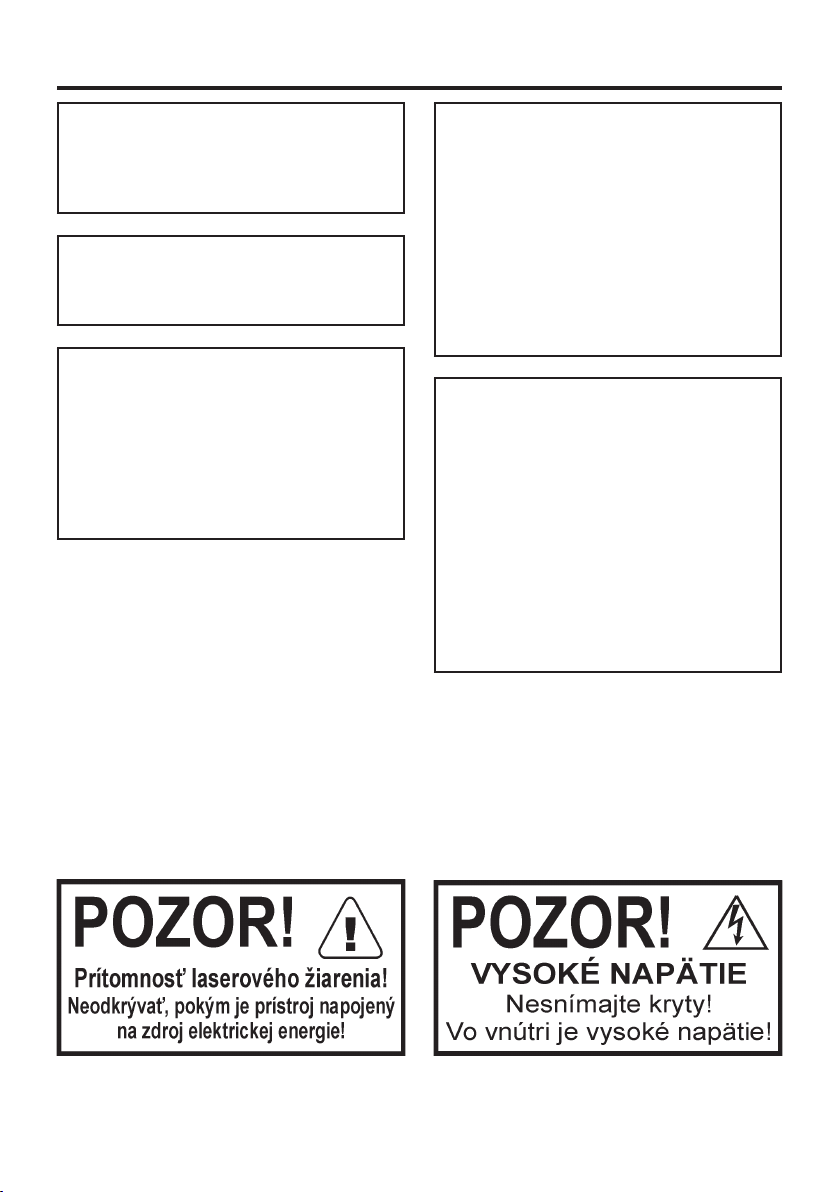
Všeobecné informácie
UPOZORNENIE
VIDITEĽNÉ A NEVIDITEĽNÉ LASEROVÉ
ŽIARENIE PRI OTVORENÍ ZARIADENIA .
VYHNITE SA PRIAMEMU OŽIARENIU
TÝMITO LÚČMI.
Zariadenie nevystavujte kvapkaniu
alebo striekaniu vody a na zariadenie
nepokladajte nádoby s tekutinami ako sú
vázy.
Z dôvodu nestálosti formátov diskov
ponúkaných rôznymi výrobcami môže DVD
systém vyžadovať rozšírenie prehrávania,
alebo upgrade. Ako sa DVD technológia
zdokonaľuje, tieto zdokonalenia sa stávajú
štandardnejšími a budú jednoduchšie
kompletovateľné.
Pozrite
si www.philips.com/support pre
aktualizáciu softvéru.
Toto zariadenie obsahuje technológiu
ochrany proti kopírovaniu, ktorá je
chránená určitými U.S. patentmi a
ostatnými intelektuálnymi právami
vlastnenými spoločnosťou Microvision
Corporation a ostatnými vlastníkmi.
Použitie tejto technológie ochrany musí
byť schválené spoločnosťou Macrovision
Corporation a je určený pre domáce a iné
obmedzené použitie len ak to nie je určené
inak Macrovision Corporation. Zmena alebo
deaktivácia je zakázaná.
„UŽÍVATEĽ BY SI MAL VŠIMNÚŤ ŽE NIE
VŠETKY VYSOKOKVALITNÉ TV SÚ PLNE
KOMPATIBILNÉ S TÝMTO PRODUKTOM
A MÔŽU SPÔSOBIŤ NESPRÁVNE
ZOBRAZENÝ OBRAZ. V PRÍPADE 525 OR
625 PROBLÉMOV S PROGRESÍVNYM
SNÍMANÍM OBRAZU ODPORÚČAME ABY
UŽÍVATEĽ PREPOL PREPOJENIE NA
„STANDARD DEFINITION“ VÝSTUP. AK
MÁTE NEJAKÉ OTÁZKY TÝKAJÚCE SA
MOŽNOSTÍ TV S TÝMTO MODELOM
525P 625P DVD PREHRÁVAČA,
KONTAKTUJTE NAŠE ZÁKAZNÍCKE
SERVISNÉ STREDISKO.
Použitie ovládačov, nastavení alebo iných postupov ako sú odporúčané v tomto návode
môže mať za následok nebezpečné žiarenie alebo nekorektné fungovanie prístroja.
DVP5160
2
Page 3
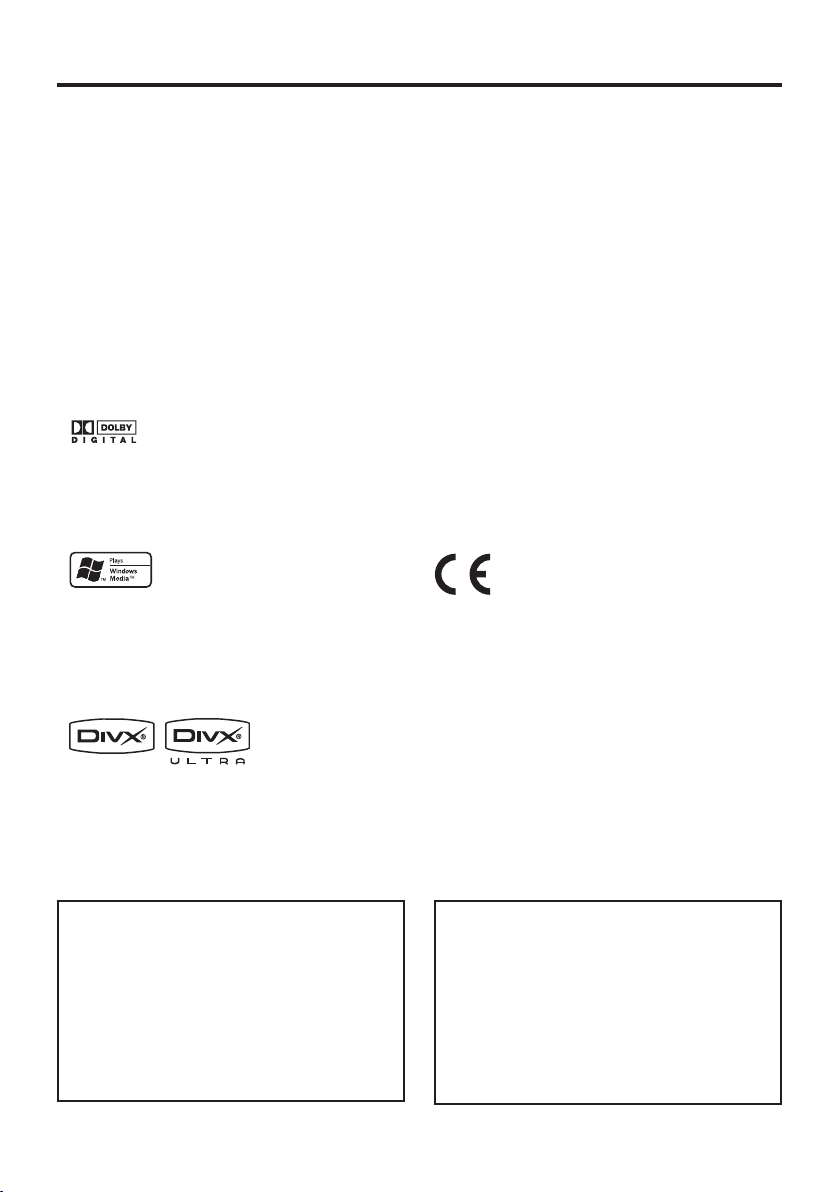
Všeobecné informácie
Enviromentálne informácie
Zariadenie nie je zabalené do nadbytočných
obalov. Urobili sme všetko preto, aby
obaly mohli byť rozdelené na tri rôznorodé
materiály: kartón (krabica), polystyrén
(výstuže) a polyetylén (vrecká, ochranná
fólia).
Váš DVD prehrávač pozostáva z materiálov,
ktoré je možné opäť použiť, ak demontáž
vykonáva špecializovaná odborná firma.
Dodržiavajte prosím miestne nariadenia,
čo sa týka obalov, vybitých batérií alebo už
nepoužiteľného zariadenia.
Vyrobené pod licenciou od Dolby
Laboratories, „Dolby“ a symbol
dvojitého D sú ochranné značky Dolby
Laboratories.
Windows Media a Windows logo sú
ochranné značky alebo registrované
ochranné značky spoločnosti Microsoft
Corporation v Spojených Štátoch a/alebo
ostatných krajinách.
O laseri
Toto zariadenie využíva laser. Keďže
pri nesprávnom používaní môže dôjsť
k poškodeniu zraku, akékoľvek opravy
prenechajte odbornému servisu.
POZNÁMKA:
Zobrazované obrázky môžu byť odlišné, v
závislosti od krajiny.
UPOZORNENIE
(UMIESTNENIE VAROVANIA: NA ZADNOM
ŠTÍTKU ZARIADENIA)
NIKDY NEVYKONÁVAJTE, ALEBO
NEUPRAVUJTE PREPOJENIA, KEĎ JE
ZARIADENIE ZAPNUTÉ.
Právo na zmenu technických údajov
vyhradené. Ochranné značky sú vlastníctvom
Koninklijke Philips Electronics N.V. alebo ich
konkrétnych vlastníkov.
Tento produkt vyhovuje
požiadavkám o rádiovom rušení
Európskeho spoločenstva.
Tento produkt vyhovuje požiadavkám
nasledovných smerníc a predpisov: 73/23/
EEC + 89/336/EEC + 93/68/EEC
DivX Certified produkty: „DivX“ a
príslušné logo sú ochranné značky DivX,
Inc. a používajú sa s licenciou.
Pre užívateľa:
Dôkladne si prečítajte informácie zobrazené
v zadnej časti DVD Video prehrávača
a odpíšte si sériové číslo. Toto číslo si
uschovajte pre budúce použitie.
Model: DVP 5160
Sériové číslo: ___________________
LASER
Typ Polovodičový laser,
InGaAlP (DVD)
AIGaAs (CD)
Vlnová dĺžka 658 nm (DVD)
790 nm (CD)
Výstupný výkon 7.0 mW (DVD)
10.0 mW (VCD/CD)
Rozbiehavosť lúča 60 stupňov
DVP5160
3
Page 4
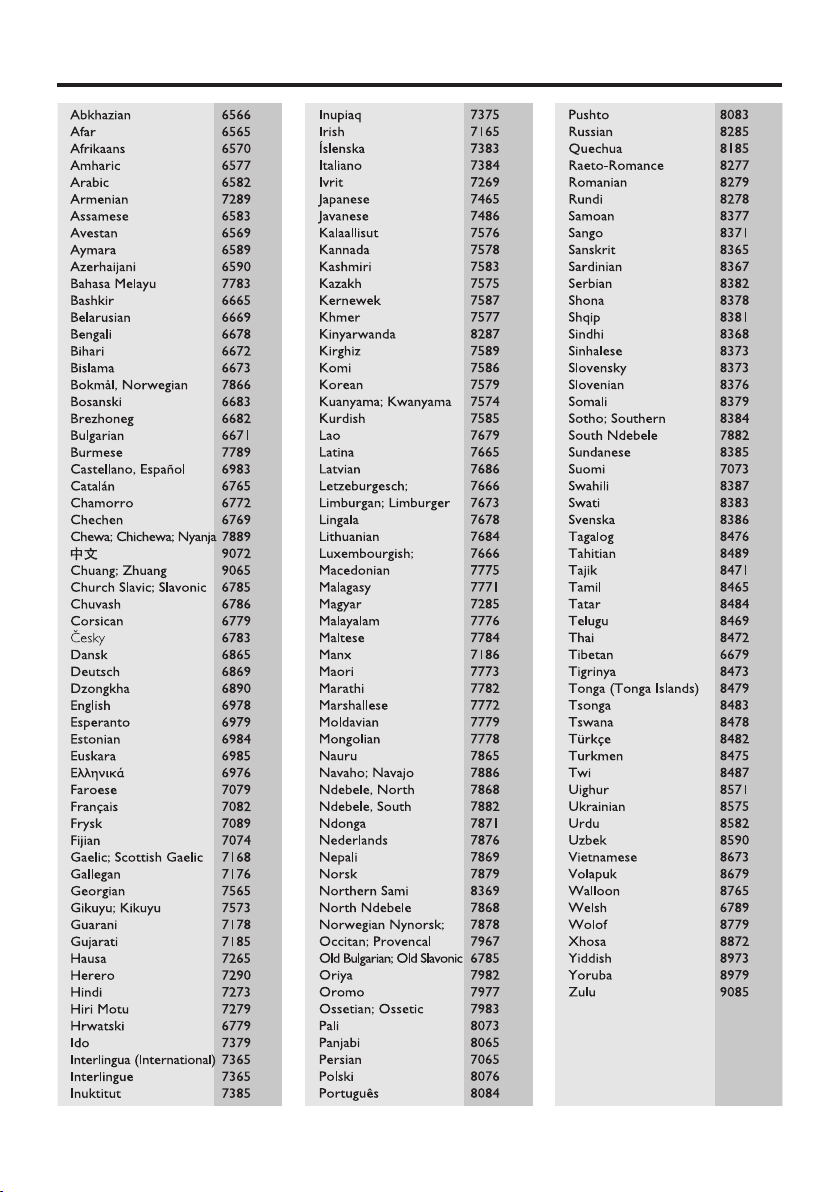
Kódy jazykov
DVP5160
4
Page 5
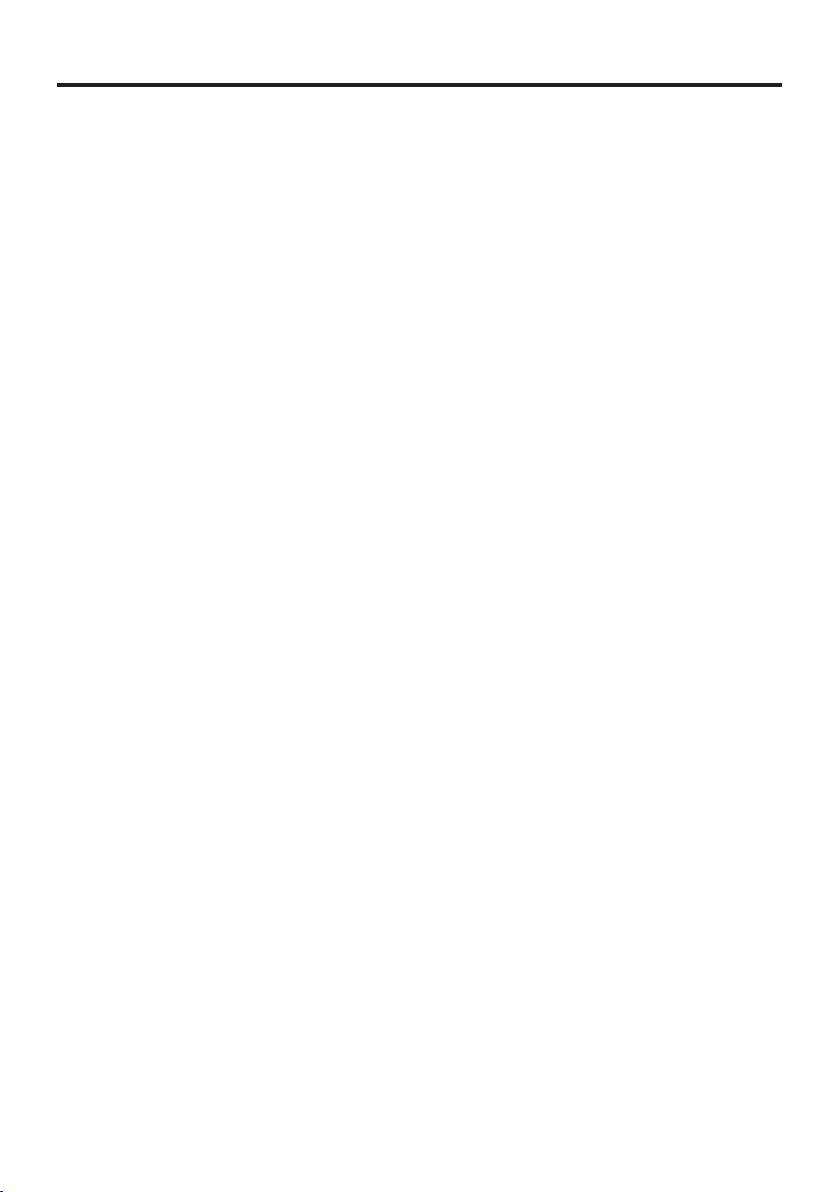
Obsah
Údržba a bezpečnosť .................................................................................................................. 6
Nastavenie ........................................................................................................................................6
Čistenie diskov ............................................................................................................................................6
Dodávané príslušenstvo ..............................................................................................................................7
Všeobecné informácie ................................................................................................................7
Regionálne kódy ..........................................................................................................................................7
Prepojenia .................................................................................................................................... 8
Pripojenie k TV ............................................................................................................................................8
Pripojenie sieťovej šnúry ...........................................................................................................................11
Voliteľné prepojenia .................................................................................................................. 12
Pripojenie k stereo systému ......................................................................................................................12
Pripojenie k digitálnemu AV receiveru .......................................................................................................12
Pripojenie USB kľúča alebo USB pamäťového zariadenia ........................................................................13
Predný a zadný panel ................................................................................................................................14
Prehľad zariadenia ....................................................................................................................14
Diaľkový ovládač .......................................................................................................................................15
Príprava ...................................................................................................................................... 16
Krok 1: Vloženie batérií .............................................................................................................................16
Krok 2: Vyhľadanie kanálu na sledovanie ..................................................................................................16
Krok 3: Nastavenie funkcie progresívneho snímania ................................................................................17
Krok 4: Výber správneho systému farieb ..................................................................................................18
Krok 5: Nastavenie jazyka .........................................................................................................................19
Prehrávanie diskov ................................................................................................................... 20
Prehrávateľné disky ...................................................................................................................................20
Funkcie prehrávania ................................................................................................................. 21
Začatie prehrávania disku .........................................................................................................................21
Základné ovládanie prehrávania ...............................................................................................................21
Operácie pre video prehrávanie ................................................................................................................22
Výber rôznych funkcií opakovaného prehrávania ......................................................................................23
Zobrazenie informácií o prehrávanom disku .............................................................................................24
Zobrazenie informácií o prehrávaní audio CD ...........................................................................................25
Špeciálne funkcie DVD .............................................................................................................................26
Špeciálne funkcie VCD a SVCD ................................................................................................................26
Prehrávanie DivX® disku ............................................................................................................................27
USB pamäťové zariadenie .........................................................................................................................28
Prehrávanie z USB kľúča alebo USB čítačky pamäťových kariet .............................................................29
Prehrávanie MP3/WMA/JPEG/obrazového CD .........................................................................................30
Možnosti menu DVD .................................................................................................................. 32
Použitie menu hlavných nastavení ...........................................................................................................32
Použitie menu nastavení zvuku .................................................................................................................34
Použitie menu nastavení obrazu ...............................................................................................................37
Použitie menu nastavení volieb .................................................................................................................40
Ostatné ....................................................................................................................................... 44
Aktualizácia softvéru ..................................................................................................................................44
Technické údaje .........................................................................................................................45
Odstránenie možných problémov............................................................................................ 46
Často kladené otázky (USB) ..................................................................................................... 48
Slovník ........................................................................................................................................49
DVP5160
5
Page 6
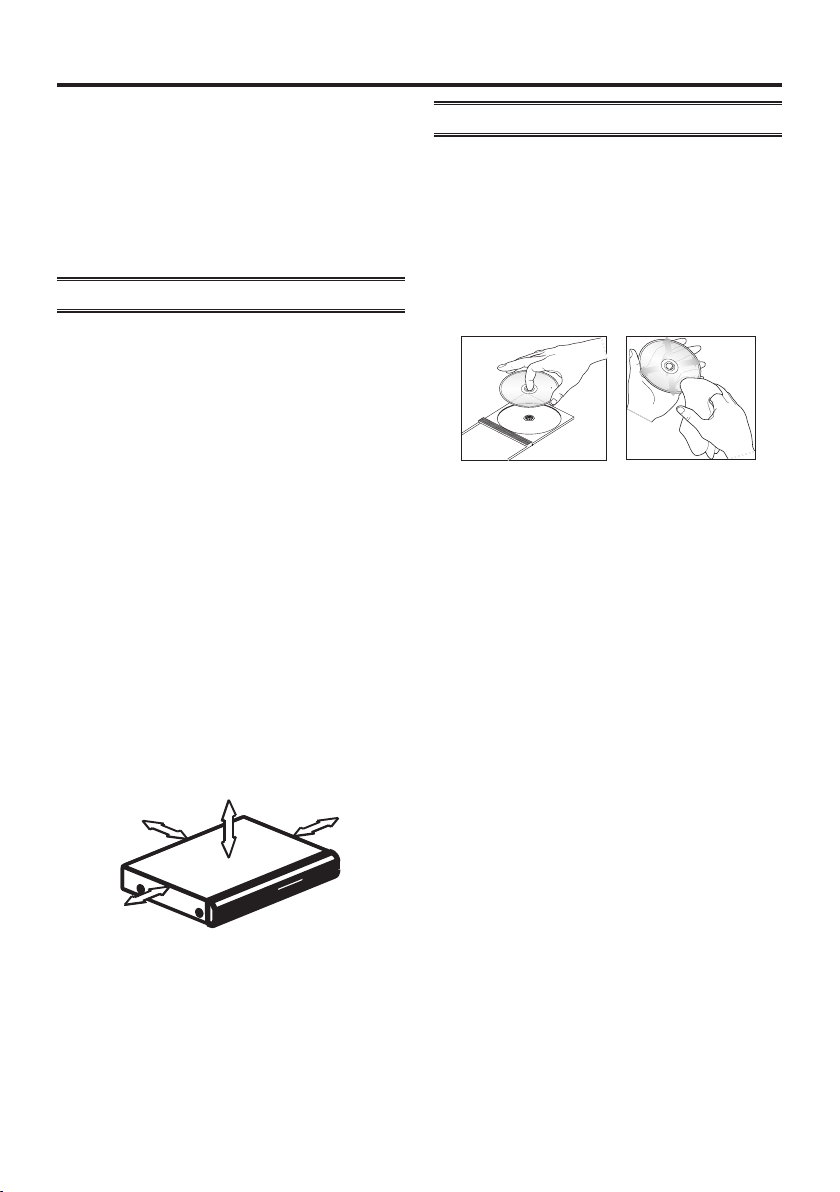
Údržba a bezpečnosť
10cm (4.0")
10cm (4.0")
5cm (2.0")
5cm (2.0")
NEBEZPEČNÉ!
Vysoké napätie! Neotvárajte zariadenie.
Riskujete úraz elektrickým prúdom.
Zariadenie neobsahuje žiadne vami
opraviteľné časti. Všetky opravy
prenechajte kvalifikovaným servisným
technikom.
Nastavenie
Vyhľadajte vhodnú pozíciu
- Umiestnite zariadenie na plochý, pevný a
stabilný povrch. Neumiestňujte zariadenie
na koberec.
- Neklaďte žiadne zariadenie alebo ťažké
predmety na toto zariadenie.
- Neklaďte zariadenie na iné zariadenie, ktoré
sa môže zahrievať (napr., receiver alebo
zosilňovač).
- Pod zariadenie nič nepodkladajte (napr., CD,
časopisy).
- Tento systém inštalujte blízko AC elektrickej
zásuvky a kde je ľahko dostupný konektor
AC sieťovej šnúry.
Priestor pre vetranie
- Umiestnite zariadenie v pozícii s
dostatočným vetraním, aby ste zabránil
hromadeniu tepla. Ponechajte najmenej 10
cm voľného priestoru zo zadnej a hornej
strany a 5cm z ľavej a pravej strany pre
ochranu pred prehriatím.
Čistenie diskov
Niektoré problémy môžu vzniknúť z dôvodu
nečistôt v rekordéri (mrznutie obrazu,
prerušenie zvuku, skreslenie obrazu). Aby ste
sa vyhli problémom, pravidelne čistite disky.
Na čistenie diskov použite mikrovláknovú
tkaninu a utierajte disk priamočiaro od stredu
k okrajom.
UPOZORNENIE!
Nepoužívajte prostriedky ako je benzén,
riedidlo, komerčne dostupné čističe alebo
antistatický sprej určený pre vynilové platne.
Pretože optická jednotka (laser) DVD systému
pracuje s vyšším výkonom ako štandardné
DVD alebo CD prehrávače, čistiace CD
disky určené pre DVD alebo CD prehrávače
môžu poškodiť optickú jednotku (laser). Preto
nepoužívajte čistiace CD.
Vyhnite sa vysokým teplotám, vlhkosti,
vode a prachu
- Zariadenie nevystavujte kvapkaniu alebo
striekaniu vody.
- Neumiestňujte žiadne zdroje
nebezpečenstva na zariadenie (napr.,
nádoby naplnené tekutinou, horiace
sviečky).
DVP5160
6
Page 7
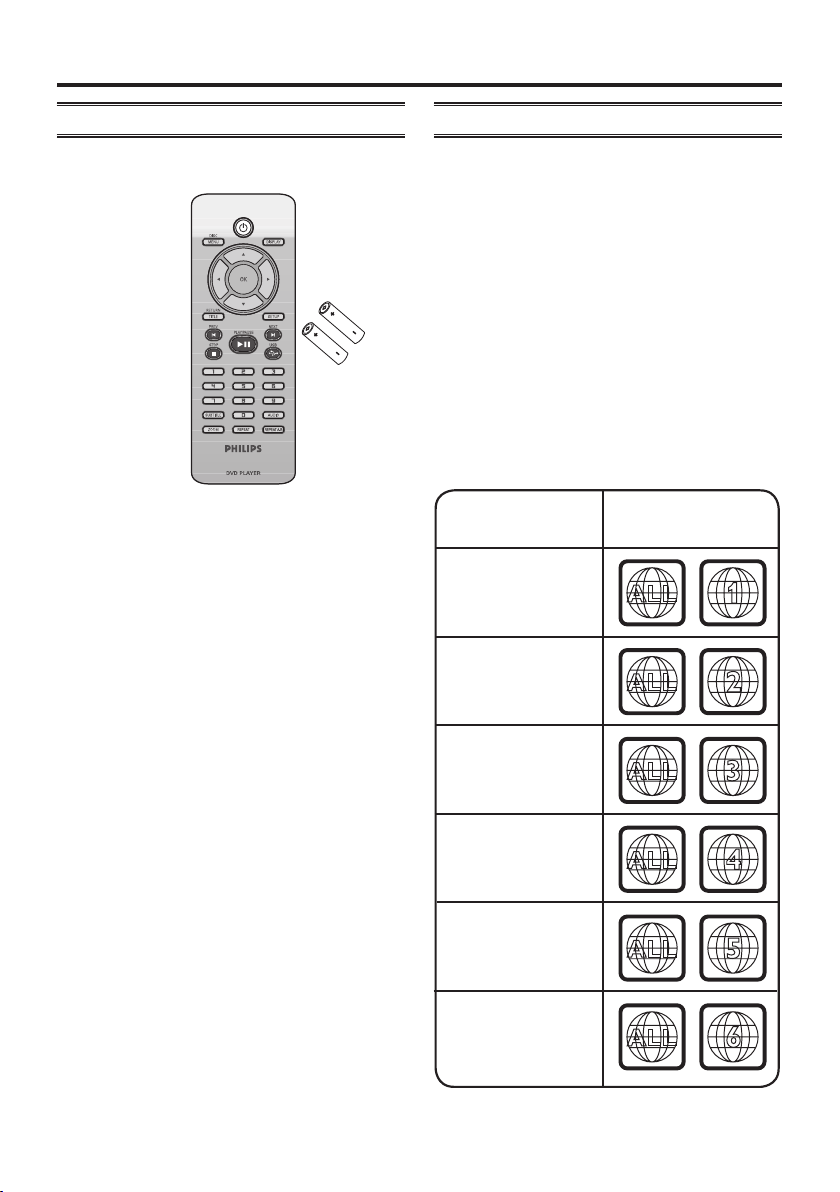
Všeobecné informácie
ALL
4
ALL
ALL
5
6
ALL
1
ALL
ALL
2
3
Dodávané príslušenstvo
Diaľkový
ovládač
a dve AAA
batérie
Regionálne kódy
Tento DVD prehrávač je navrhnutý na
podporu Systému Správy Regiónov.
Skontrolujte si číslo regiónu na obale disku.
Ak číslo nezodpovedá regionálnemu číslu
prehrávača (pozrite si tabuľku nižšie),
prehrávač nemusí byť schopný prehrávať
disk.
Užitočné rady:
- Nemusí byť možné prehrávať CD-R/RW alebo
DVD-R/RW vo všetkých prípadoch z dôvodu
typu disku alebo podmienkam nahrávania.
- Ak máte problémy s prehrávaním určitých
diskov, vyberte disk a skúste iný. Nesprávne
formátované disky nebudú prehrávané na
tomto DVD prehrávači.
Región
U.S.A. a Kanada
Veľká Británia a
Európske regióny
Disky, ktoré môžu
byť prehraté
Pacifická Ázia,
Taiwan, Kórea
Austrália,
Nový Zéland,
Latinská Amerika
Ruské a Indické
regióny
Čína, Calco
ostrovy,
Walls a ostrovy
Futuna
DVP5160
7
Page 8
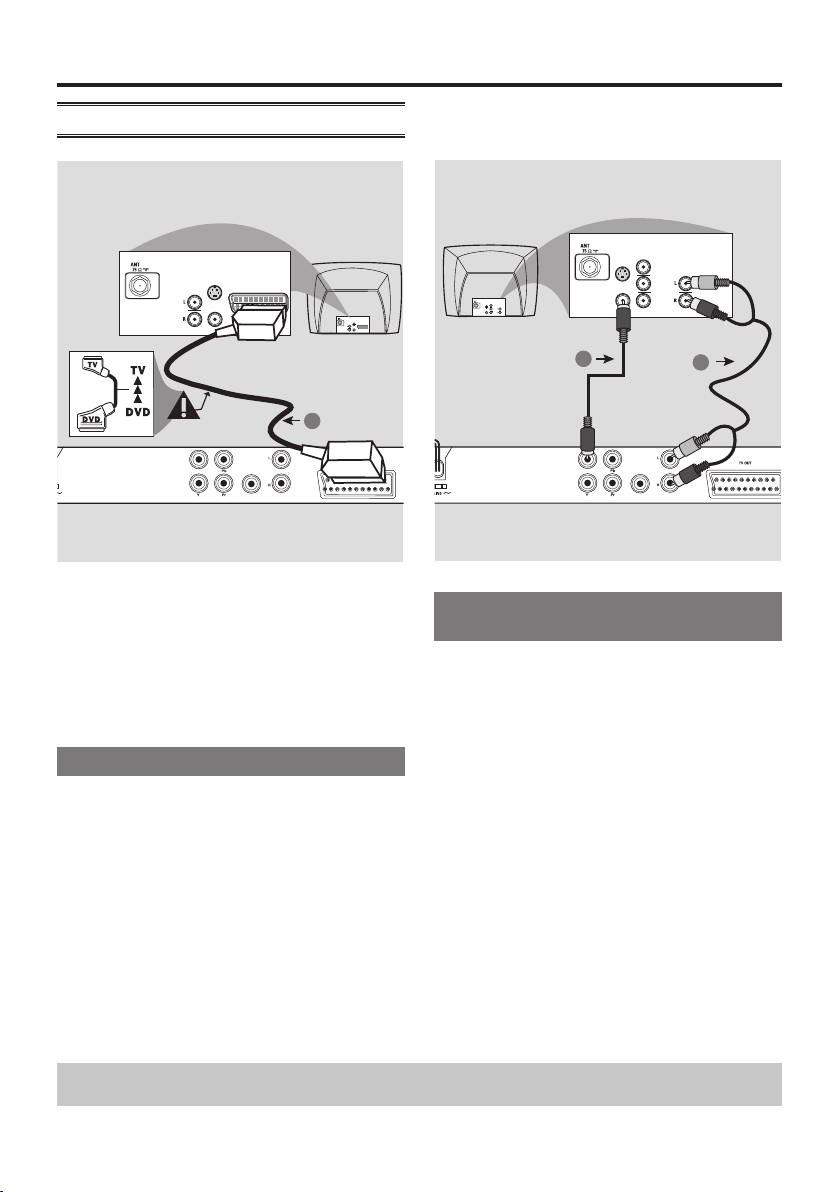
Prepojenia
AUDIO OUT
DIGITA
L
OU
T
VIDEO OU
T
COAXIA
L
COMPONENT VIDEO OU
T
AUDIO
IN
S-VIDEO
IN
VIDEO IN
TV IN
AUDIO
IN
S-VIDEO
IN
VIDEO IN
TV IN
1
AUDIO OUT
DIGITA
L
OU
T
VIDEO OU
T
COAXIA
L
COMPONENT VIDEO OU
T
AUDIO
IN
V (Pr/Cr)
U (Pb/Cb)
Y
S-VIDEO
IN
VIDEO IN
COMPONENT
VIDEO IN
AUDIO
OUT
V (Pr/Cr)
U (Pb/Cb)
Y
S-VIDE
O
IN
VIDEO IN
COMPONEN
T
VIDEO IN
2
1
Pripojenie k TV
Dôležité!
- Je potrebné vykonať len
jedno video
prepojenie z nasledujúcich možností v
závislosti od možností vášho televízora.
- Pripojte DVD prehrávač priamo k TV.
- SCART prepojenie vám umožňuje použiť
funkcie audio aj video v DVD prehrávači.
Použitie SCART konektorov
Použite SCART kábel na pripojenie
SCART konektora (
TV OUT) DVD
prehrávača k zodpovedajúcim Scart
vstupným konektorom na TV (kábel nie je
dodávaný).
Tip:
- Uistite sa, či je „TV“ indikácia na SCART kábli
pripojená k televízoru a „DVD“ indikácia na
SCART je pripojená k DVD prehrávaču.
Použitie kompozitných video
konektorov (CVBS)
Použite dodaný kompozitný video kábel
(žltý) na pripojenie (CVBS) VIDEO OUT
konektora na DVD prehrávači, k video
vstupnému konektoru (označenému aj
ako A/V In, Video In, Composite alebo
Baseband) na TV (kábel nie je dodávaný).
Aby ste mohli počúvať zvuk DVD
prehrávača cez TV, použite audio káble
(biely/červený) na pripojenie AUDIO
OUT (L/R) konektorov DVD prehrávača k
zodpovedajúcim AUDIO IN konektorom
na TV (kábel nie je dodávaný).
Tipy: Pred vykonaním akýchkoľvek prepojení sa uistite, že všetky zariadenia sú odpojené
od elektrickej siete
DVP5160
8
.
Page 9
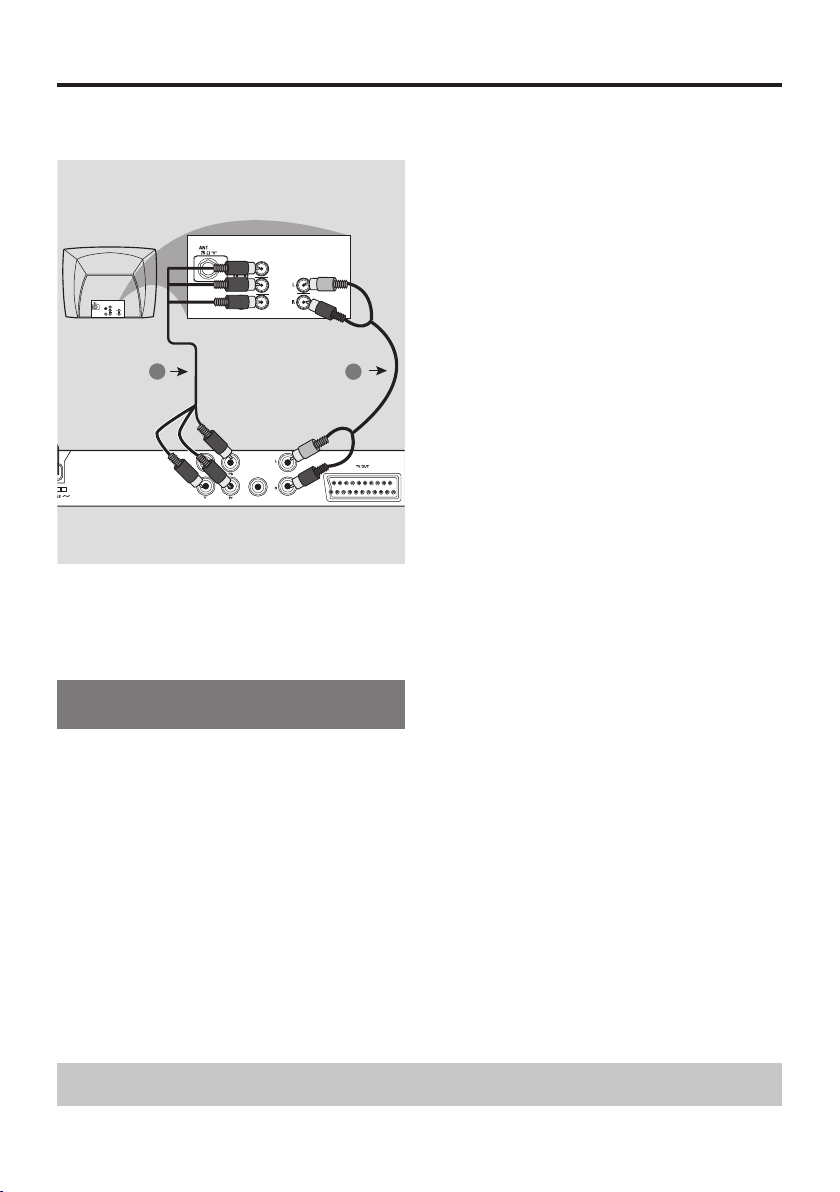
Prepojenia
AUDIO OUT
DIGITA
L
OU
T
VIDEO OU
T
COAXIA
L
COMPONENT VIDEO OUT
AUDIO
IN
V (Pr/Cr)
U (Pb/Cb)
Y
S-VIDEO
IN
VIDEO IN
COMPONENT
VIDEO IN
AUDIO
OU
T
V (Pr/Cr)
U (Pb/Cb)
Y
S-VIDE
O
IN
VIDEO IN
COMPONENT
VIDEO IN
1
2
Dôležité!
- Video kvalita progresívneho snímania
je možná, len keď používate YPbPr a je
potrebné progresívne snímanie TV.
Použitie komponentných video
konektorov (YPbPr)
Použite komponentné video káble
(červený/modrý/zelený) na pripojenie
YPbPr konektorov DVD prehrávača k
príslušným komponentným video vstupným
konektorom (alebo označeným ako YPbP)
na TV (kábel nie je dodávaný).
Ak chcete počuť zvuk tohoto DVD
prehrávača cez TV, použite audio káble
(biely/červený) na prepojenie AUDIO OUT
(L/R) konektorov DVD prehrávača k
príslušným AUDIO IN konektorom na TV
(káble nie sú dodávané).
Tipy: Pred vykonaním akýchkoľvek prepojení sa uistite, že všetky zariadenia sú odpojené
od elektrickej siete
.
DVP5160
9
Page 10
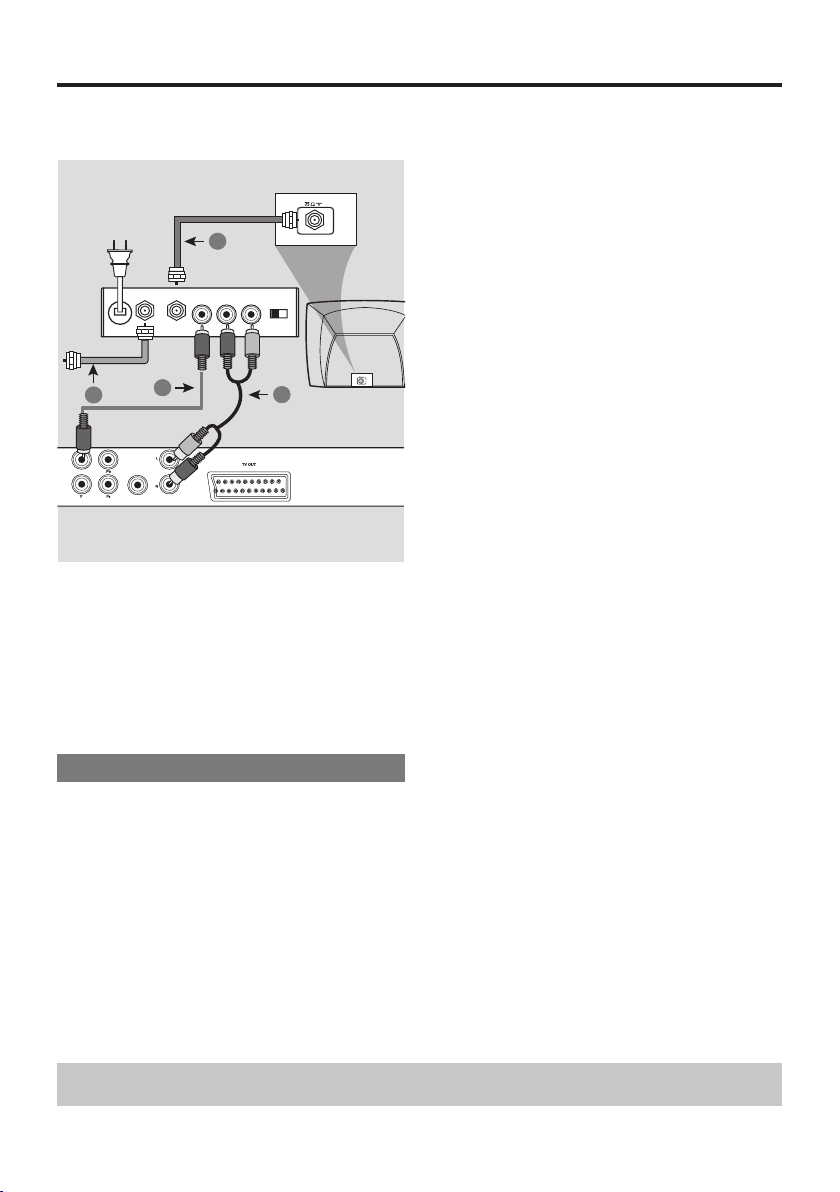
Prepojenia
AUDIO OUT
DIGITA
L
OU
T
VIDEO OU
T
COAXIA
L
COMPONENT VIDEO OU
T
AUDIO IN
R
L
VIDE
O
IN
TO TVANT IN
CH3 CH4
ANT IN
ANT IN
1
3
4
2
RF koaxiálny kábel k TV
Zadný panel RF
modulátora (príklad)
Dôležité!
- Ak má váš TV len jeden Antenna In
konektor (alebo označený ako 75 ohm
alebo RF In,) je potrebný RF modulátor
pre sledovanie DVD prehrávania na TV.
Kontaktujte predajcu s elektronikou alebo
Philips pre podrobnejšie informácie o RF
Ak chcete počuť zvuk tohto DVD
prehrávača prostredníctvom TV,
použite audio káble (biely/červený) na
prepojenie AUDIO OUT (L/R) konektorov
DVD prehrávača k príslušným AUDIO
IN konektorom na TV (káble nie sú
dodávané).
modulátore.
Pripojte anténu alebo káblovú TV k
Použitie RF prídavného modulátora
ANTENNA IN alebo RF IN konektoru
na RF modulátore. (Môže byť predtým
Použitie kompozitný video kábel (žltý) na
pripojenie VIDEO OUT (CVBS) konektora
pripojená k vášmu TV. Odpojte ju od TV).
DVD prehrávača k video vstupnému
konektoru na RF modulátore.
Použite RF koaxiálny kábel (nedodávaný)
na ANTENNA OUT alebo TO TV konektora
na RF modulátora k ANTENNA IN
konektoru na TV.
Tipy: Pred vykonaním akýchkoľvek prepojení sa uistite, že všetky zariadenia sú odpojené
od elektrickej siete
DVP5160
10
.
Page 11
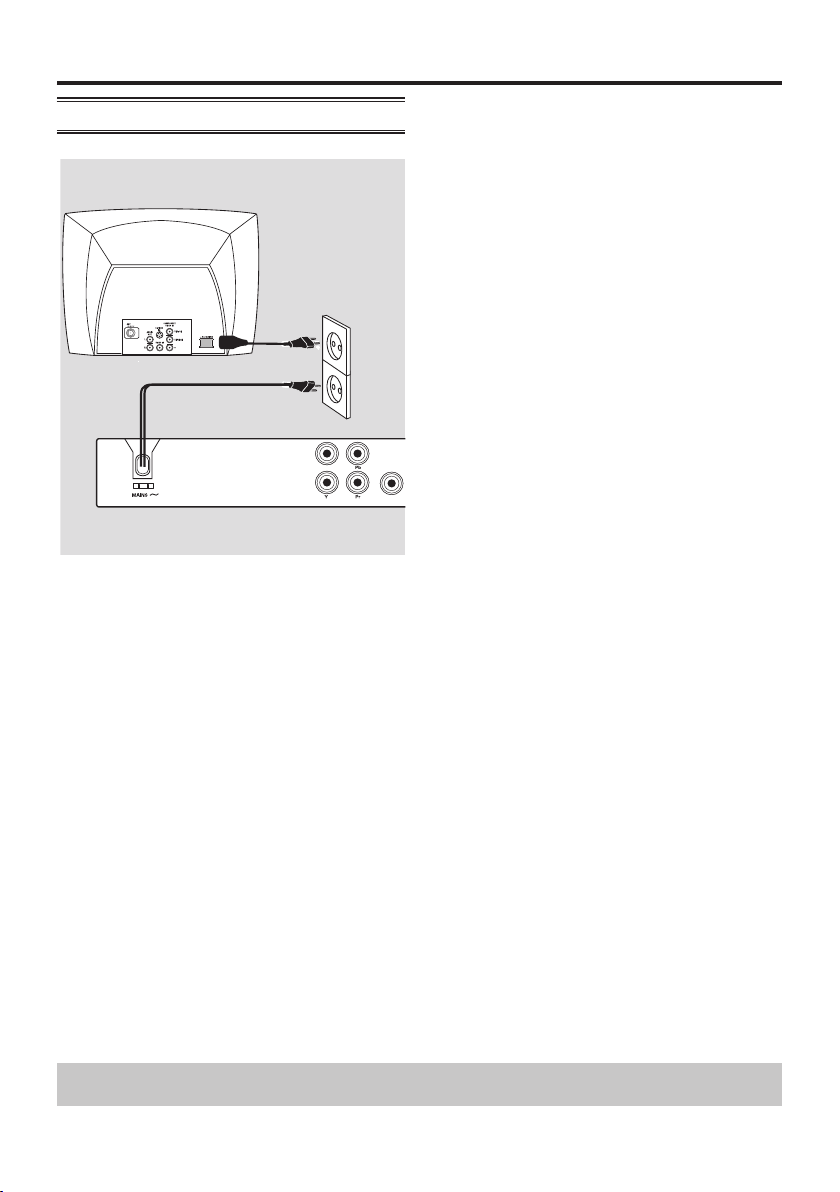
Prepojenia
DIGITAL
OU
T
VIDEO OU
T
COAXIA
L
COMPONENT VIDEO OU
T
Pripojenie sieťovej šnúry
Po vykonaní všetkých prepojení, pripojte
AC sieťovú šnúru k elektrickej zásuvke.
Nikdy nevykonávajte, alebo neupravujte
žiadne prepojenia keď je zariadenie zapnuté.
Keď nie je vložený žiaden disk, stlačte
STANDBY-ON na prednom paneli DVD
prehrávača,
„– – –“ sa môže zobraziť na displeji.
Tipy: Pred vykonaním akýchkoľvek prepojení sa uistite, že všetky zariadenia sú odpojené
od elektrickej siete
.
DVP5160
11
Page 12
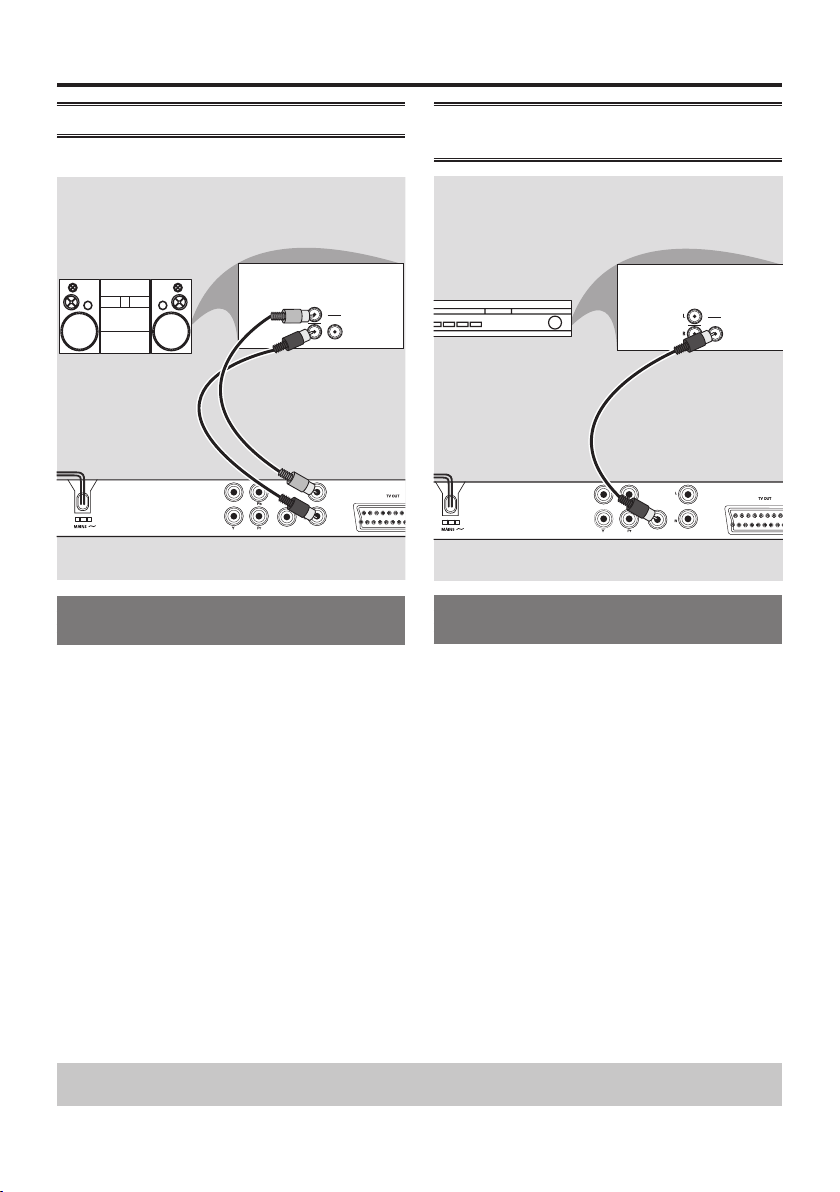
Voliteľné prepojenia
AUDIO OUT
DIGITA
L
OU
T
VIDEO OU
T
COAXIA
L
COMPONENT VIDEO OU
T
AUDIO
IN
STEREO
DIGITAL
AUDIO OUT
DIGITA
L
OU
T
VIDEO OU
T
COAXIA
L
COMPONENT VIDEO OU
T
AUDIO
IN
DIGITAL
AV Receiver
Pripojenie k stereo systému
Stereo systém má pravý/ľavý audio
vstupný konektor
Zvoľte jedno z video prepojení (CVBS
VIDEO IN alebo COMPONENT VIDEO IN)
v závislosti od možností dostupných na
vašom televízore.
Pripojenie k digitálnemu AV
receiveru
Receiver má PCM, Dolby Digital alebo
MPEG2 dekodér
Zvoľte jedno z video prepojení (CVBS
VIDEO IN alebo COMPONENT VIDEO IN),
v závislosti od možností dostupných na
vašom televízore.
Použite audio káble (biely/červený) na
pripojenie AUDIO OUT (L/R) konektorov
DVD prehrávača k príslušným AUDIO IN
konektorom na stereo systéme (kábel nie
je dodávaný).
Pripojte COAXIAL konektor DVD
prehrávača k príslušnému digitálnemu
audio vstupnému konektoru na vašom
receiveri (kábel nie je dodávaný).
Nastavte digitálny výstup DVD prehrávača
na PCM-Only alebo ALL v závislosti na
možnostiach vášho receivera (pozrite si
{Digital Output}).
:
Tip
- Ak audio formát digitálneho výstupu
nezodpovedá možnostiam receivera, receiver
bude vytvárať silný, skreslený alebo žiadny
zvuk.
Tipy: Pred vykonaním akýchkoľvek prepojení sa uistite, že všetky zariadenia sú odpojené
od elektrickej siete
DVP5160
12
.
Page 13
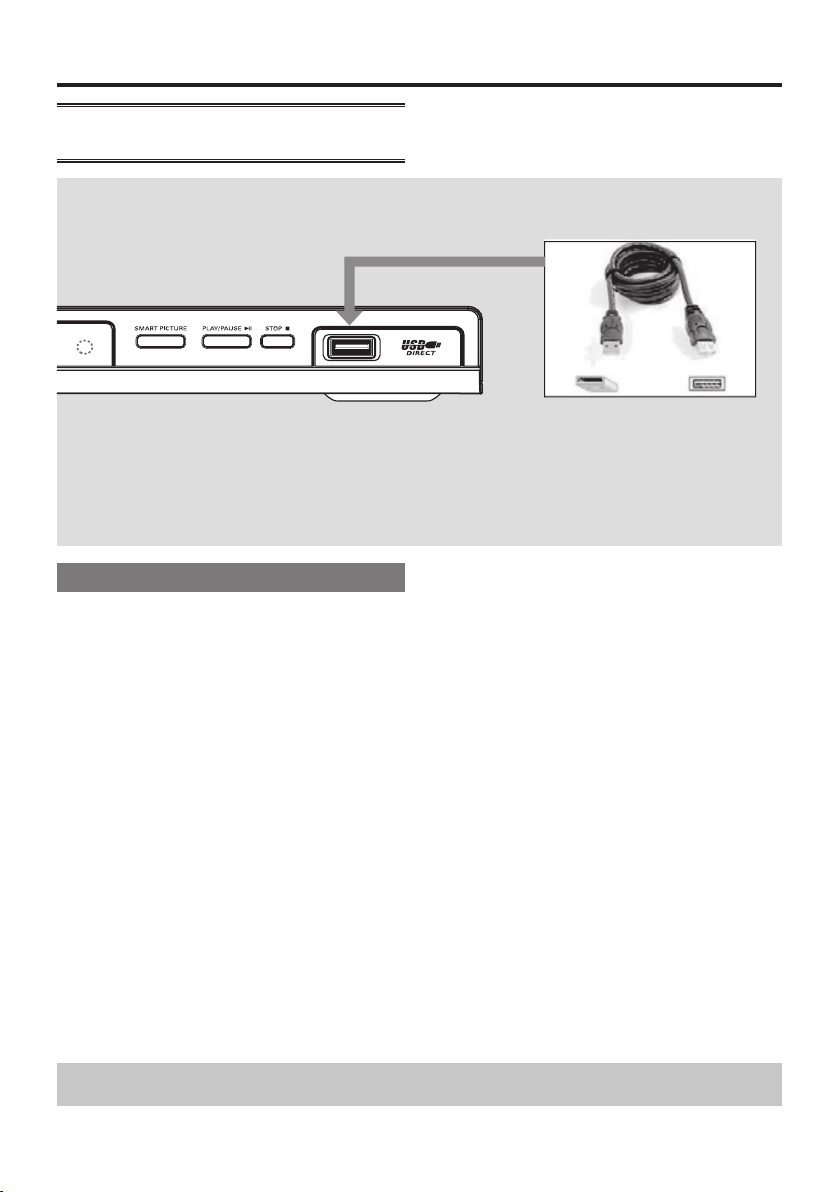
Voliteľné prepojenia
Pripojenie USB kľúča alebo USB
pamäťového zariadenia
Použitie USB portu
Pomocou tohto DVD systému môžete len
zobraziť obsah podporovaných USB
zariadení.
Pripojte podporované USB zariadenie
priamo k USB portu na prednom paneli
(ako je zobrazené na ilustrácii vyššie).
Stlačte tlačidlo USB na diaľkovom ovládači
za účelom zobrazenia súborov uložených v
podporovanom USB zariadení.
Pred odpojením podporovaného USB
zariadenia od USB konektora zastavte
prehrávanie.
(voliteľné príslušenstvo - nie je dodávaný)
:
Tipy
- USB port podporuje prehrávanie JPEG/MP3/
WMA súborov.
- Nie všetky prenosné audio/video prehrávače a
digitálne fotoaparáty sú podporované.
- Pri pripojení čítačky kariet, môže byť čítaná len
jedna karta naraz.
- Ak pripojíte nepodporované zariadenie USB,
zobrazí sa „Device Not Supported“.
- Ak USB zariadenie nie je možné správne
zasunúť do USB portu, je potrebné použiť
predlžovací USB kábel.
- Formát FAT16, FAT32 môže byť podporovaný
USB a nie NTFS.
USB predlžovací kábel
Tipy: Pred vykonaním akýchkoľvek prepojení sa uistite, že všetky zariadenia sú odpojené
od elektrickej siete
.
DVP5160
13
Page 14
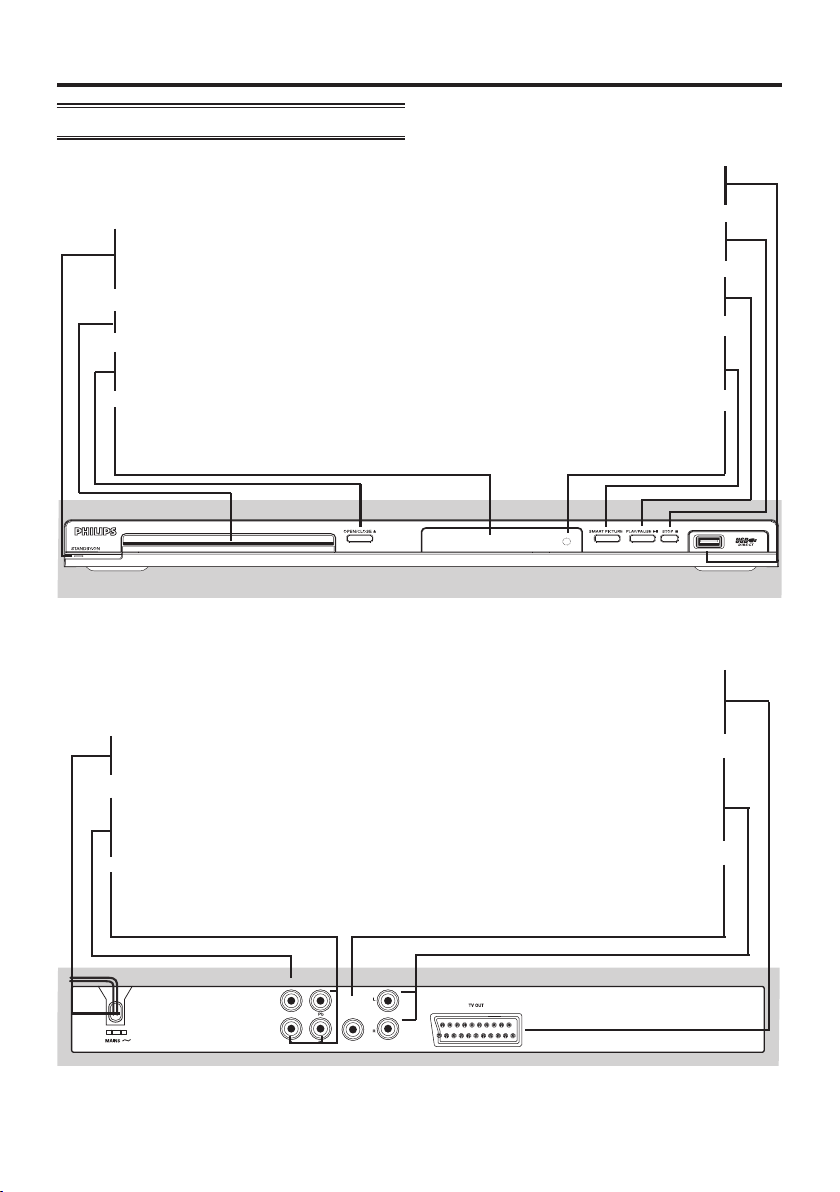
Prehľad zariadenia
AUDIO OUT
DIGITAL
OUT
VIDEO OUT
COAXIAL
COMPONENT VIDEO OUT
Predný a zadný panel
USB port
- Vstup podporovaného USB zariadenia
STANDBY-ON
- Zapnutie DVD prehrávača alebo
prepnutie do pohotovostného režimu
Nosič disku
- Spustenie alebo pozastavenie prehrávania
OPEN/CLOSE
- Otvorenie/zatvorenie nosiča disku
Displej
- Zobrazuje aktuálny stav DVD
prehrávača
Mains ~ (AC sieťová šnúra)
- Pripojenie k štandardnej AC zásuvke
VIDEO OUT (CVBS)
- Pripojenie k CVBS video vstupu na
televízore
Y Pb Pr (Component Video Out)
- Pripojenie k YPbPr vstupu na
televízore
STOP
- Zastavenie prehrávania
PLAY/PAUSE
SMART PICTURE
- Prepínanie medzi možnosťami
Standard, Vivid, Cool a Personal
IR senzor
- Priamo na tento senzor nasmerujte
diaľkový ovládač
TV OUT (SCART)
- Pripojte k Scart vstupu na TV
Audio Out (Ľavý/Pravý)
- Pripojenie k AUDIO vstupom
zosilňovača, receivera alebo stereo
systému
COAXIAL (digitálny audio výstup)
- Pripojenie ku koaxiálnemu AUDIO
vstupu digitálneho audio zariadenia
-
DVP5160
14
Page 15
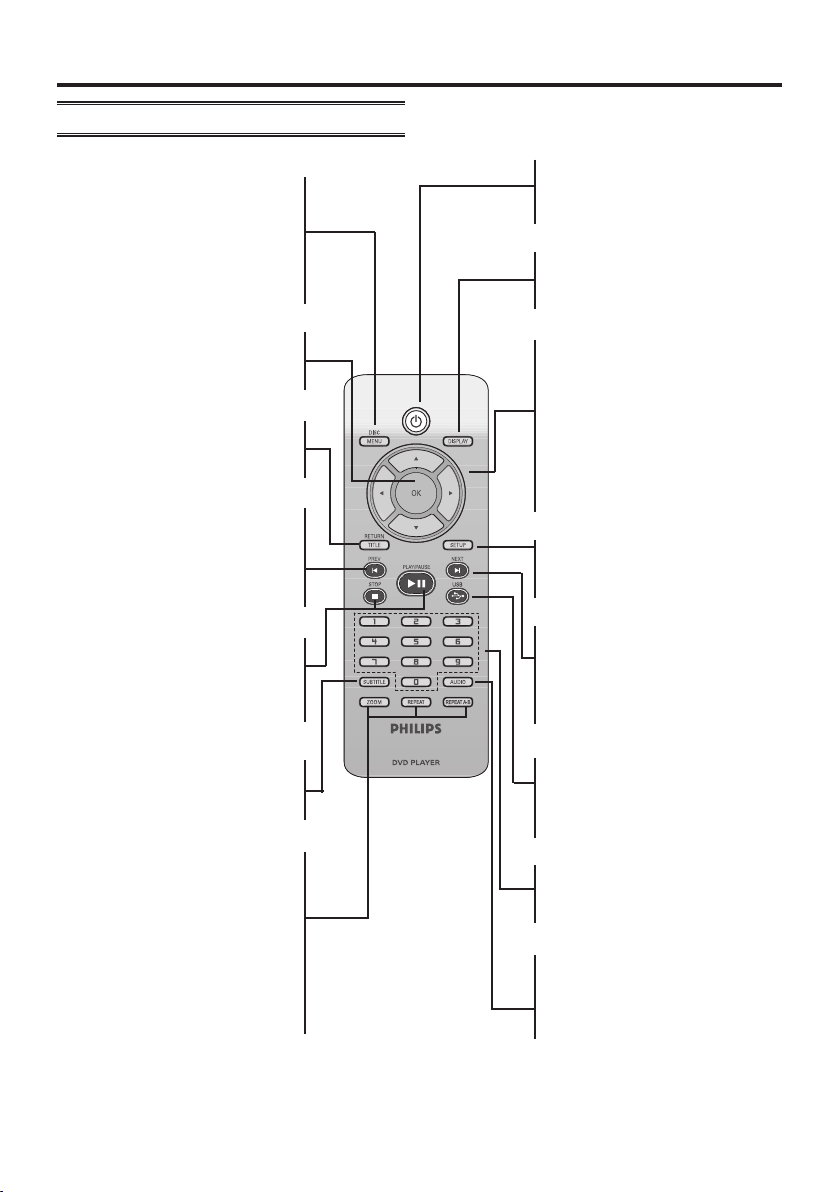
Prehľad zariadenia
Diaľkový ovládač
DISC MENU
- Otvorenie alebo zatvorenie
menu obsahu disku
- Zapnutie alebo vypnutie
režimu ovládania prehrávania
(len pre VCD verzie 2.0)
- Zapnutie prehrávača alebo
prepnutie do pohotovostného
režimu
DISPLAY
- Zobrazenie informácií na TV
obrazovke počas prehrávania
OK
- Potvrdenie zadania alebo
výberu
RETURN/TITLE
- Návrat na predchádzajúce
menu/zobrazenie menu titulu
PREV
- Prechod na predchádzajúci
titul/kapitolu/skladbu
- Podržte pre rýchly presun
dozadu
STOP
- Zastavenie prehrávania
PLAY/PAUSE
- Spustenie alebo pozastavenie
prehrávania
SUBTITLE
- Výber jazyka titulkov
prehrávaného disku (DVD)
ZOOM
- Zväčšenie alebo zmenšenie
obrazu na obrazovke TV
REPEAT
- Výber rôznych režimov
opakovaného prehrávania
REPEAT (A-B)
- Opakované prehrávanie
požadovaného úseku na disku
- Tlačidlá kurzora pre
presun vľavo alebo vpravo,
vyhľadávanie smerom
dopredu/dozadu
- Tlačidlá kurzora pre presun
hore alebo dolu, spomalený
prechod dopredu alebo dozadu
SETUP
- Otvorenie alebo zatvorenie
systémového menu
NEXT
- Prechod na nasledujúci titul/
kapitolu/skladbu
- Podržte pre rýchly presun
dopredu
USB
- Sprístupnenie obsahu
pripojeného USB zariadenia a
zatvorenie USB režimu
Alfanumerické tlačidlá
- Výber číslovaných položiek v
menu
AUDIO
- Výber audio jazyka (DVD/
VCD) alebo audio kanálov.
DVP5160
15
Page 16

Príprava
Krok 1: Vloženie batérií
Otvorte priestor pre batérie.
Vložte dve batérie typu R03 alebo AAA,
podľa označenia (+ -) v priestore pre
batérie.
Zatvorte kryt.
UPOZORNENIE!
- Vyberte batérie ak sú vybité, alebo ak
zariadenie nebudete používať dlhší čas.
- Nepoužívajte súčasne nové a staré
batérie, alebo rôzne typy batérií.
- Batérie obsahujú chemické látky, preto je
potrebné ich zneškodniť správne podľa
miestnych predpisov.
Použitie diaľkového ovládača na
ovládanie systému
Krok 2: Vyhľadanie kanálu na
sledovanie
Stlačením STANDBY-ON na DVD
prehrávači ho zapnite.
Zapnite TV a zvoľte správny video-vstupný
kanál. Mali by ste vidieť modré pozadie
DVD.
Tieto kanály sú zvyčajne medzi
najnižšími a najvyššími kanálmi a môžu
byť nazývané ako FRONT, A/V IN, alebo
VIDEO. Pozrite si návod k TV.
Alebo, môžete prepnúť kanál 1 na TV,
potom stláčajte opakovane tlačidlo
kanálov smerom dolu, pokým neuvidíte
kanál Video In.
Alebo, diaľkový ovládač TV môže mať
tlačidlo, alebo prepínač, ktorý obsahuje
rôzne video režimy.
Alebo, nastavte TV na kanál 3, alebo 4,
ak chcete používať RF modulátor.
Ak používate externé zariadenie (napr.
audio systém alebo receiver), zapnite ho a
zvoľte príslušný vstupný zdroj pre výstup z
DVD prehrávača. Pozrite si návod na
obsluhu k danému zariadeniu.
Nasmerujte diaľkový ovládač priamo
na senzor (IR) na prednom paneli.
Medzi diaľkový ovládač a DVD prehrávač
nevkladajte žiadne predmety počas
ovládania DVD prehrávača.
DVP5160
16
Page 17

Príprava
TV Type
TV Display
Progressive On
Picture Setting Off
Video Setup Page
Component
ACTIVATING PROGRESSIVE SCAN:
1.ENSURE YOUR TV HAS PROGRESSIVE SCAN.
2.CONNECT USING YPBPR(GBR) VIDEO CABLE.
3.IF THERE IS A DISTORTED PICTURE,
WAIT 15 SECONDS FOR AUTO RECOVERY.
OK CANCEL
CONFIRM AGAIN TO USE PROGRESSIVE
SCAN. IF PICTURE IS GOOD,
PRESS OK BUTTON ON REMOTE.
OK CANCEL
Krok 3: Nastavenie funkcie
progresívneho snímania
(len pre TV s progresívnym snímaním)
Progresívne snímanie zobrazuje dvakrát
viac snímkov za sekundu ako pretkávané
snímanie (zvyčajne štandardný TV systém).
S približne dvojnásobným počtom riadkov,
ponúka progresívne snímanie vyššie
rozlíšenie a kvalitu obrazu.
Skôr ako začnete...
- Uistite sa, že ste pripojili tento DVD
prehrávač k TV s progresívnym snímaním
použitím Y Pb Pr spojenia.
- Uistite sa, že ste ukončili základnú inštaláciu
a nastavenie.
Zapnite TV a nastavte na pretkávaný režim
(pozrite si návod na obsluhu k TV).
Stlačením STANDBY-ON na diaľkovom
ovládači zapnite DVD prehrávač.
Zvoľte správny vstupný video kanál.
Zobrazí sa DVD pozadie s menu.
Stlačte SETUP.
Stlačením zvoľte { Video Setup Page }.
Zvoľte { On }, potom stlačte OK na
potvrdenie.
Na obrazovke TV sa zobrazí menu TV.
Stlačením zvýraznite { OK } v menu a
stlačením OK potvrďte.
Zapnite režim progresívneho snímania na
TV (pozrite si návod na obsluhu k TV.)
Menu dole sa zobrazí na vašom TV.
Stlačením zvýraznite { OK } v menu a
stlačte OK na potvrdenie.
Nastavenie je teraz kompletné a vy si
môžete vychutnať vysoko kvalitný obraz.
Manuálne deaktivovanie progresívneho
snímania:
• Počkajte 15 sekúnd pre automatické
obnovenie.
ALEBO
Stlačením OPEN/CLOSE na DVD
prehrávači otvorte nosič disku.
Zvoľte { Component } na { Interlaced },
potom OK na potvrdenie.
Opakovaným stláčaním zvoľte
{ Progressive }, potom stlačte .
Tipy: Podčiarknutá možnosť je výrobné nastavenie.
Ak
sa chcete vrátiť na predchádzajúce menu, stlačte . Stlačením SETUP zatvorte menu.
Stlačte numerické tlačidlo „1“ na
diaľkovom ovládači na niekoľko sekúnd.
Zobrazí sa pozadie DVD na TV.
Tip:
- Niektoré TV s progresívnym snímaním a
High-Definition TV nie sú plne kompatibilné
s týmto DVD systémom, čoho výsledkom je
neprirodzený obraz pri prehrávaní DVD VIDEO
disku v režime progresívneho snímania. V
tomto prípade vypnite progresívne snímanie na
DVD prehrávači aj na TV.
DVP5160
17
Page 18

Príprava
TV Type PAL
TV Display MULTI
Progressive NTSC
Picture Setting
Video Setup Page
Component
CHANGING PAL TO NTSC:
1.ENSURE THAT YOUR TV SUPPORTS
NTSC STANDARD.
2.IF THERE IS A DISTORTED PICTURE
DISPLAYED ON THE TV , WAIT 15
SECONDS FOR AUTO RECOVERY.
OK CANCEL
CONFIRM AGAIN TO USE NEW TV
TYPE SETTING.
OK CANCEL
Krok 4: Výber správneho systému
farieb
Systém farieb DVD prehrávača, disku a TV
musí zodpovedať pre prehrávanie disku. Pred
zmenou TV systému zistite systém farieb
vášho TV.
Stlačte SETUP.
Stlačením zvoľte { Video Setup Page }.
Opakovaným stláčaním zvoľte { TV
Type }, potom stlačte .
Pomocou zvoľte jednu z možností
dole:
{ PAL }
Zvoľte toto, ak pripojený TV je so
systémom PAL. Zmení video signál NTSC
disku na výstup formátu PAL.
{ NTSC }
Zvoľte toto, ak je pripojený TV so
systémom NTSC. Zmení video signál PAL
disku a na výstupe bude v NTSC formáte.
{ Multi }
Zvoľte toto, ak je pripojený TV kompatibilný
s NTSC aj PAL (multi-system). Výstupný
formát bude v súlade s video signálom
disku.
Tipy: Podčiarknutá možnosť je výrobné nastavenie.
Ak
DVP5160
18
sa chcete vrátiť na predchádzajúce menu, stlačte . Stlačením SETUP zatvorte menu.
Zvoľte položku a stlačte OK.
Postupujte podľa pokynov zobrazených
na TV pre potvrdenie výberu.
Stlačením zvýraznite { OK } a stlačením
OK potvrďte.
Obnovenie počiatočného systému
farieb TV:
• Počkajte 15 sekúnd pre automatické
obnovenie.
ALEBO
Stlačením OPEN/CLOSE na DVD
prehrávači otvorte nosič disku.
Stlačte numerické tlačidlo „3“ na
diaľkovom ovládači na niekoľko sekúnd.
Zobrazí sa DVD menu.
Tipy:
- Pred zmenou aktuálneho nastavenia TV
štandardu, skontrolujte či váš TV podporuje
systém „zvoleného typu TV“.
- Ak na vašom TV nie je správny obraz, počkajte
15 sekúnd na automatickú úpravu.
Page 19

Príprava
Disc Lock ENGLISH
OSD Language
DEUTSCH
Slee
p
NEDERLANDS
DivX(r) VOD Code
FRANÇAIS
ITALIANO
SVENSKA
General Setup Page
Audio English
Subtitle Chinese
Disc Menu French
Parental Spanish
PBC
Portuguess
Mp3 / Jpeg Nav Polish
Password Italian
Preference Page
Krok 5: Nastavenie jazyka
Možnosti jazyka sú odlišné v závislosti od
krajiny alebo regiónu. Nemusí to zodpovedať
ilustráciám v návode na obsluhu.
Nastavenie OSD jazyka
Výberom tejto možnosti zmeňte jazyk menu
na obrazovke tohto DVD prehrávača. Jazyk
menu (zobrazenie na obrazovke) pre systém
zostane podľa vášho nastavenia.
Stlačte SETUP.
Stlačením zvoľte { OSD Language },
potom stlačte .
Pomocou zvoľte jazyk a stlačením OK
potvrďte.
Nastavenie jazyka zvuku, titulkov a jazyka
menu disku
Môžete zvoliť vami preferovaný jazyk audia,
jazyk titulkov a jazyk menu disku. Ak zvolený
jazyk nie je dostupný na disku, bude namiesto
toho použité predvolené nastavenie jazyka na
disku.
Dvojnásobným stlačením STOP
zastavte predhrávanie, (ak prebieha),
potom stlačte SETUP.
Stlačením zvoľte { Preference Page }.
Stlačením zvýraznite jednu z možností
nižšie, potom stlačte .
{
Audio}
Voľba pre zmenu jazyka zvukovej stopy.
{
Subtitle}
Voľba pre zmenu jazyka titulkov.
{
DVD Menu}
Zvoľte toto pre zmenu jazyka menu disku.
Tipy: Podčiarknutá možnosť je výrobné nastavenie.
Ak
sa chcete vrátiť na predchádzajúce menu, stlačte . Stlačením SETUP zatvorte menu.
Použitím zvoľte jazyk a stlačením
tlačidla OK potvrďte.
Ak vami požadovaný jazyk nie je v
zozname, potom zvoľte { Others }, potom
pomocou numerických tlačidiel (0-9) na
diaľkovom ovládači zadajte 4-miestny kód
jazyka „XXXX“ a stlačte OK.
Opakujte kroky - pre ostatné
nastavenia jazyka.
DVP5160
19
Page 20

Prehrávanie diskov
DÔLEŽITÉ!
- Ak sa na TV obrazovke zobrazí ikona
po stlačení tlačidla, znamená to že
funkcia nie je dostupná na aktuálnom
disku alebo v aktuálnom čase.
- DVD disky a prehrávače sú navrhnuté
s regionálnymi obmedzeniami. Pred
prehrávaním disku sa uistite, že disk je
určený pre rovnakú zónu ako prehrávač.
Prehrávateľné disky
Na tomto DVD prehrávači môžete prehrávať
nasledovné disky:
DVD Video (Digital Versatile
Disc)
DVD±RW
Audio/Video formát alebo
MP3/WMA/JPEG/DivX® súbory.
DVD±R (DVD nahrávateľné)
Audio/Video formát alebo
MP3/WMA/JPEG/DivX® súbory.
CD-R (CD-nahrávateľné)
Audio/Video formát alebo
MP3/WMA/JPEG/DivX súbory.
CD-RW
Audio/Video formát alebo
MP3/WMA/JPEG/DivX súbory.
(DVD prepisovateľné)
(CD-prepisovateľné)
MP3-disk
DivX® disk
(DivX® 3.11, 4.x, 5.x, 6.0 a
DivX® Ultra)
Podporované formáty
MP3/WMA skladby
- Prípona súborov musí byť „.mp3.“, „.wma“
- JPEG/ISO formát
- Zobrazenie maximálne 14 znakov.
- Podporované bitové rýchlosti;
32 – 320 kbps (MP3)
32 – 192 kbps (WMA)
JPEG obrázky
- Prípony súborov musia byť „.JPG“ a nie
„.JPEG.“
- JPEG/ISO formát
- Môže zobraziť len DCF-štandard statických
snímok alebo JPEG snímky, napr. TIFF.
DivX® filmy
- Prípony súborov musia byť „.AVI,“ „.MPG,“
alebo „.MPEG.“
®
3.11, 4.x, 5.x, 6.0 a DivX® Ultra
- DivX
- Q-pel presná kompenzácia pohybu
- Global Motion Compensation (GMC)
prehrávanie.
Audio CD (Digitálne audio
kompaktné disky)
Video CD
(Formáty 1.0, 1.1, 2.0)
Super Video CD
TIPY: Niektoré disky nie je možné prehrávať na tomto DVD prehrávači z dôvodu konfigurácie a
vlastnostiam disku, alebo z dôvodu podmienok nahrávania použitého autorizačného softvéru
DVP5160
20
Tipy:
- Maximálne 100 sessions pre CD a 10 multi
border pre DVD je podporovaných.
- Pri DVD-R a DVD-RW multi border, sú
podporované len finalizované disky.
- Pri DVD+R a DVD+RW multi border nie
sú podporované ani finalizované ani
nefinalizované.
.
Page 21

Funkcie prehrávania
Začatie prehrávania disku
Zapnite TV a nastavte správne číslo
programu pre DVD prehrávač (napr. „EXT“,
„0“, „AV“).
Stlačením STANDBY-ON zapnite DVD
prehrávač.
Stlačte OPEN/CLOSE na prednom
paneli DVD prehrávača.
• Môžete taktiež podržaním tlačidla STOP
na diaľkovom ovládači otvoriť a zatvoriť
nosič disku.
Vložte disk do nosiča potlačenou stranou
smerom hore, potom stlačte OPEN/
CLOSE .
Pre dvojstranné disky, skontrolujte či je
potlač na strane ktorú chcete prehrávať
smerom hore.
Prehrávanie môže začať automaticky.
Ak nie, stlačte PLAY/PAUSE
• Ak sa na TV obrazovke zobrazí menu
disku, pozrite si „Použitie menu disku“.
• Ak je vložený disk zamknutý rodičovským
zámkom, musíte zadať vaše šesťciferné
heslo.
Tipy:
- Neotáčajte DVD prehrávač pokiaľ je vložený
disk, počas prehrávania alebo vysúvania.
- Nezatvárajte disk manuálne, aj keď je vypnuté
napájanie.
.
Základné ovládanie prehrávania
Ak nie je určené inak, všetky popísané
operácie sú vykonávané použitím diaľkového
ovládača.
Pozastavenie prehrávania
Počas prehrávania, stlačte PLAY/PAUSE
pre pozastavenie prehrávania a
statický obraz.
Zvuk bude stlmený.
Pre návrat na štandardné prehrávanie,
stlačte opäť PLAY/PAUSE .
Výber titulu/kapitoly/skladby
• Počas prehrávania, stlačte PREV na
prechod na začiatok aktuálnej skladby,
opäť stlačte PREV na prechod k
predchádzajúcemu titulu/kapitole/skladbe.
• Stlačte
• Stlačením DISPLAY
• Použitím
Zastavenie prehrávania
• Stlačte STOP .
NEXT na prechod k
nasledujúcej kapitole/skladbe.
zobrazte textový
riadok informácie o disku pre titul/kapitolu/
skladbu (príklad - 00/08).
alfanumerických tlačidiel (0-9)
zadajte platné číslo titulu/kapitoly/skladby.
Prehrávanie preskočí na zvolený titul/
kapitolu/skladbu.
Tipy:
- Šetrič obrazovky sa spustí automaticky, ak je
prehrávanie disku zastavené/pozastavené 5
minút.
- Prehrávač sa automaticky prepne do
pohotovostného režimu, ak nestlačíte žiadne
tlačidlo 15 minút po zastavení prehrávania
disku.
TIPY: Prevádzkové funkcie tu popísané nemusia byť vždy dostupné pre určité disky.
Vždy si pozrite návod na obsluhu dodávaný k diskom.
DVP5160
21
Page 22

Funkcie prehrávania
Operácie pre video prehrávanie
• Pokiaľ je správa zobrazená na TV
obrazovke, stlačte PREV na začatie
prehrávania od začiatku.
Použitie menu disku
Prehrávanie začne od prvého titulu
(DVD) alebo od začiatku titulu/stopy
V závislosti na disku, sa na TV obrazovke
môže zobraziť menu, len čo vložíte disk.
Výber funkcie prehrávania
alebo
položky
• Použite alebo numerické tlačidlá
(0-9) na diaľkovom ovládači, potom stlačte
OK pre spustenie prehrávania.
Sprístupnenie alebo zatvorenie menu
• Stlačte DISC MENU na diaľkovom
ovládači.
Zväčšenie
Táto funkcia vám umožňuje zväčšiť obraz
na vašej TV obrazovke a prechádzať cez
zväčšený obraz.
Počas prehrávania, opakovaným
stláčaním ZOOM zobrazte obraz s rôznymi
veľkosťami.
Použitím tlačidiel prechádzate
cez zväčšený obraz.
Prehrávanie bude pokračovať.
Opakovaným stláčaním ZOOM sa vrátite
na pôvodnú veľkosť.
Pokračovanie v prehrávaní od bodu
posledného zastavenia
Pokračovanie v prehrávaní posledných 5
diskov je možné, aj keď bol disk vybratý
alebo vypnuté zariadenie. Automatické
pokračovanie v prehrávaní je aktívne pri DVD,
VCD, SVCD, CD typoch diskov.
• Vložte jeden z 5 naposledy prehrávaných
diskov.
Zobrazí sa „Play from start, press
[PREV]“ počas prehrávania prvých 10
(VCD/CDDA/SVCD).
rušenie režimu pokračovania v
Z
prehrávaní
• V režime zastavenia, stlačte opäť STOP
Tip:
- Na odstránenie správy z TV obrazovky, stlačte
DISPLAY.
Spomalené prehrávanie
Môžete spomalene prehrávať dopredu alebo
dozadu počas prehrávania disku a zvoliť
rôzne rýchlosti.
Pri DivX®, DVD, VCD, SVCD
Stláčaním počas prehrávania zvoľte
potrebnú rýchlosť: 1/2, 1/4, 1/6 alebo 1/8
(dopredu [DivX
®
, DVD, VCD, SVCD] alebo
dozadu [DVD]).
Zvuk bude stlmený.
Pre návrat na štandardnú rýchlosť, stlačte
PLAY/PAUSE
.
Vyhľadávanie dopredu/dozadu
Môžete zrýchlene vyhľadávať dopredu
alebo dozadu počas prehrávania a zvoliť
požadovanú rýchlosť vyhľadávania.
®
Pri DivX
, DVD, VCD, SVCD, CD, MP3,
WMA
Stlačením priamo alebo I I na
2 sekundy počas prehrávania zvoľte
požadovanú rýchlosť: 2X, 4X, 8X, 16X
alebo 32X (dozadu alebo dopredu).
Zvuk bude stlmený (DVD/VCD/SVCD/
®
DivX
) alebo prerušovaný (CD).
Pre návrat na štandardnú rýchlosť stlačte
PLAY/PAUSE .
sekúnd.
TIPY: Prevádzkové funkcie tu popísané nemusia byť vždy dostupné pre určité disky.
Vždy si pozrite návod na obsluhu dodávaný k diskom.
DVP5160
22
.
Page 23

Funkcie prehrávania
Výber rôznych funkcií opakovaného
prehrávania
Režim opakovaného prehrávania
Možnosť opakovaného prehrávania môže byť
rôzna v závislosti od typu disku.
Počas prehrávania disku opakovaným
stláčaním tlačidla REPEAT zvoľte režim
opakovaného prehrávania.
Pre DVD
- Chapter (aktuálne prehrávaná kapitola)
- Title (aktuálne prehrávaný titul)
- All (celý disk)
- Shuffle (náhodné prehrávanie)
- Off (deaktivované)
Pre Video CD
- Track (aktuálne prehrávaná stopa)
- All (celý disk)
- Shuffle (náhodné prehrávanie)
- Off (deaktivované)
Pre Audio CD
- Track (aktuálne prehrávaná skladba)
- All (celý disk)
- Off (deaktivované)
Pre MP3/WMA
- Repeat One (aktuálne prehrávaný súbor)
- Repeat Folder (aktuálny adresár)
- Folder (prehrávanie všetkých súborov v
jednom adresári)
- Single (aktuálne prehrávaný súbor).
Pre JPEG, DivX
V režime zastavenia,
- Repeat One (aktuálne prehrávaný súbor)
- Repeat Folder (aktuálny adresár)
- Folder (prehrávanie všetkých súborov v
jedno adresári)
- Single (aktuálne prehrávaný súbor).
V režime prehrávania,
- Repeat One (aktuálne prehrávaný súbor)
- Repeat All (všetky súbory v zvolenom
adresári)
- Repeat Off (prehrávanie všetkých
súborov v jednom adresári)
- Single (aktuálne prehrávaný súbor).
Na zrušenie opakovaného prehrávania,
stlačte STOP .
Tip:
- Pre VCD, opakované prehrávanie nie je
možné, ak je zapnutý režim PBC.
Opakované prehrávanie úseku v kapitole/
skladbe
Môžete opakovane prehrávať určitý úsek
titulu/kapitoly alebo skladby. Musíte označiť
počiatočný a konečný bod úseku opakovania.
Počas prehrávania disku, stlačte REPEAT
A-B
vo vami zvolenom počiatočnom bode.
Opätovne stlačte REPEAT A-B vo vami
zvolenom konečnom bode.
Úsek A a B môže byť nastavený len v
jednej kapitole/skladbe.
Tento úsek bude teraz nepretržite
prehrávaný opakovane.
®
Pre ukončenie opakovaného prehrávania
úseku, stlačte REPEAT A-B.
TIPY: Prevádzkové funkcie tu popísané nemusia byť vždy dostupné pre určité disky.
Vždy si pozrite návod na obsluhu dodávaný k diskom.
DVP5160
23
Page 24

Funkcie prehrávania
Bitrate 61 Total Elapsed 0:48:59
MENU
Title 01/01
Chapter 01/01
Audio 5.1CH Others
Subtitle Off
Track 01/21
Disc Time 1:12:32
Track Time 0:02:29
Repeat AB Off
Bitrate 61 Total Elapsed 0:48:59
MENU
Zobrazenie informácií o
prehrávanom disku
Použitie OSD menu
OSD menu zobrazuje informácie o prehrávaní
disku (napríklad, číslo titulu alebo kapitoly,
uplynutý čas prehrávania, jazyk zvuku/
titulkov), počet operácií, ktoré môžu byť
vykonané bez prerušenia prehrávania disku.
• Počas prehrávania stlačte DISPLAY
diaľkovom ovládači.
Dostupná informácia o disku sa zobrazí
na TV obrazovke v nasledovnom poradí.
Výber titulu/kapitoly/skladby
Stlačením zvoľte {Title}/{Chapter}
alebo {Track}, potom stlačte na
sprístupnenie.
Použitím alfanumerických tlačidiel 0-9
zadajte platné číslo (napr. 04/05).
Prehrávanie preskočí na zvolený titul/
kapitolu/skladbu.
na
(DVD)
(VCD)
Časové vyhľadávanie
Stlačením zvoľte {TT Time} / {CH Time}
/ {Disc Time} alebo {Track Time}, potom
stlačte na sprístupnenie.
Pomocou alfanumerických tlačidiel 0-9
zadajte platný čas (napr. 0:34:27).
Prehrávanie preskočí na zvolený čas.
Jazyk zvuku/titulkov
Stlačením zvoľte {Audio} alebo
{Subtitle}, potom stlačte .
Stlačením zvoľte jeden jazyk.
Stlačte OK na potvrdenie.
Aktuálny jazyk zvuku alebo titulkov sa
zmení na zvolený jazyk.
Uhol pohľadu
Stlačením zvoľte {Angle}, potom stlačte
na sprístupnenie.
Pomocou alfanumerických tlačidiel 0-9
zadajte platné číslo.
Prehrávanie sa spustí vo zvolenom uhle.
Zobrazenie času
• Stlačením zvoľte {Time Disp.}
(Zobrazenie času), potom stlačte .
V závislosti na disku v DVD prehrávači,
sa na TV obrazovke zobrazia
nasledujúce typy zobrazenia.
Pre DVD
- TT Elapsed (uplynutý čas prehrávania
aktuálneho titulu)
- TT Remain (zostávajúci čas prehrávania
aktuálneho titulu)
- CH Elapsed (uplynutý čas prehrávania
aktuálnej kapitoly)
- CH Remain (zostávajúci čas prehrávania
aktuálnej kapitoly)
TIPY: Prevádzkové funkcie tu popísané nemusia byť vždy dostupné pre určité disky.
Vždy si pozrite návod na obsluhu dodávaný k diskom.
DVP5160
24
Page 25

Funkcie prehrávania
Select Digest Type:
Title Digest
Chapter Digest
Title Interval
Chapter Interval
Select Digest Type:
Track Digest
Disc Interval
Track Interval
A B C
D E F
01
02 03
04
05
06
Pre VCD/SVCD
- Total Elapsed (uplynutý čas prehrávania
aktuálneho disku)
- Total Remain (zostávajúci čas prehrávania
aktuálneho disku)
- Single Elapsed (uplynutý čas prehrávania
aktuálnej stopy)
- Single Remain (zostávajúci čas prehrávania
aktuálnej stopy)
Funkcia zobrazenia
Funkcia zobrazenia vám umožňuje zmenšiť
obraz 6 stôp na celú obrazovku.
Stlačením zvoľte {Preview}, potom
stlačte na sprístupnenie.
Menu prehľadu sa zobrazí na TV
obrazovke.
(Príklad DVD) (Príklad Video CD)
Stlačením zvoľte typ náhľadu, potom
stlačte OK.
Obrázok každého úseku sa zobrazí na
TV obrazovke.
Zobrazenie informácií o prehrávaní
audio CD
Táto funkcia zobrazuje informácie o audio
disku na TV obrazovke počas prehrávania.
• Počas prehrávania, stlačte DISPLAY
Zoznam dostupných informácií o disku
sa zobrazí na TV obrazovke.
Funkcia Disc Go To/Track Go To/Voľba
skladby
Opakovaným stláčaním DISPLAY zvoľte
možnosť.
Zadajte minúty a sekundy zľava doprava
do okna editovania času pomocou
alfanumerických tlačidiel 0-9.
Prehrávanie sa zmení na zvolený čas
alebo na zvolenú skladbu.
Pre Audio CD
- Disc Go To: XX/XX (umožňuje zvoliť
akúkoľvek časť na disku)
- Track Go To: XX/XX (umožňuje zvoliť
akúkoľvek časť aktuálnej skladby)
- Select Track: XX/TT (umožňuje zvoliť
akúkoľvek skladbu na disku)
.
(príklad zobrazenia 6 indexových obrázkov
pre typ náhľadu DVD kapitoly)
Stláčaním zvoľte stopu a
pomocou alfanumerických tlačidiel (0-9)
zadajte vami zvolené číslo stopy, potom
stlačte OK.
Prehrávanie sa spustí automaticky na
zvolenej stope.
TIPY: Prevádzkové funkcie tu popísané nemusia byť vždy dostupné pre určité disky.
Vždy si pozrite návod na obsluhu dodávaný k diskom.
DVP5160
25
Page 26

Funkcie prehrávania
Špeciálne funkcie DVD
Prehrávanie titulu
Stlačte DISC MENU.
Menu titulu disku sa zobrazí na TV
obrazovke.
Pomocou alebo
alfanumerických tlačidiel (0-9) zvoľte
možnosť prehrávania.
Stlačte OK pre potvrdenie.
Zmena jazyka zvuku
Pre DVD
• Opakovaným stlačením
rôzne jazyky zvuku.
Zmena audio kanálu
Pre VCD
• Stláčaním
kanály poskytované diskom (MONO LEFT,
MONO RIGHT, MIXMONO, STEREO).
Titulky
• Opakovaným stláčaním
rôzne jazyky titulkov.
AUDIO zvoľte dostupné audio
AUDIO zvoľte
SUBTITLE zvoľte
Špeciálne funkcie VCD a SVCD
Riadenie prehrávania (PBC)
Pre VCD s funkciou riadenia
prehrávania (PBC) (len verzia 2.0)
• Stláčaním
„PBC ON“ a „PBC OFF“.
Ak zvolíte „PBC ON“, menu disku (ak je
dostupné) sa zobrazí na TV.
Pomocou PREV /NEXT prejdite k
predchádzajúcej/nasledujúcej strane
alebo pomocou alfanumerických
tlačidiel 0-9
prehrávania.
• Počas prehrávania, stlačením
TITLE sa vrátite do okna menu (ak je PBC
zapnuté).
Ak chcete preskočiť indexové menu a
prehrávať priamo od začiatku,
• Stlačením tlačidla
diaľkovom ovládači vypnite PBC.
DISC MENU prepínate medzi
zvoľte možnosť
RETURN/
DISC MENU na
TIPY: Prevádzkové funkcie tu popísané nemusia byť vždy dostupné pre určité disky.
Vždy si pozrite návod na obsluhu dodávaný k diskom.
DVP5160
26
Page 27

Funkcie prehrávania
Prehrávanie DivX® disku
Tento DVD prehrávač podporuje prehrávanie
DivX® filmu, ktorý ste si stiahli z vášho
počítača na CD-R/RW alebo DVD±R/RW.
Vložte DivX disk.
Na TV obrazovke sa zobrazí menu
dátového disku.
Stláčaním zvoľte adresár a stlačením
OK otvorte adresár.
Stláčaním zvoľte stopu/súbor.
Stlačte OK na potvrdenie.
• Stlačením tlačidla
diaľkovom ovládači zapnete alebo vypnete
titulky.
• Ak sú viacjazyčné titulky obsiahnuté na
DivX® disku, stlačením SUBTITLE zmeníte
jazyk titulkov počas prehrávania.
• Ak je viac jazykov zvuku obsiahnutých
na DivX® disku, opakovaným stláčaním
AUDIO zvoľte rôzne jazyky zvukovej stopy
počas prehrávania.
SUBTITLE na
Rozšírené funkcie DivX® Ultra
XSUB™ titulky vám umožňujú vytvoriť
•
filmy s viacerými sadami jazykov titulkov.
Interaktívne video menu poskytuje
•
úžasné výhody a ovládanie, pomocou
ktorého sa môžete rýchlo pohybovať
medzi rôznymi scénami alebo bonusovými
funkciami a zvoliť z možností audio stopy a
titulkov.
Alternatívne audio stopy umožňujú audio
•
stopy vo viacerých jazykových verziách
alebo oddeliť audio stopy pre konkrétnu
konfiguráciu reproduktorov.
Body kapitol poskytujú flexibilitu, čo vám
•
umožňuje preskočiť priamo na požadovanú
scénu, ktorú chcete sledovať kdekoľvek v
rámci videa.
Tipy:
- Súbory titulkov s nasledujúcimi príponami
názvov titulkov (.srt, .smi, .sub, .ssa, .ass) sú
podporované, ale nezobrazia sa v navigačnom
menu súboru.
- Názvy súborov titulkov (.sub) musia byť
uložené pod rovnakým názvom súboru ako film
(.avi) v rovnakom adresári.
[Napríklad, Adresár A: abc.avi a abc.sub]
TIPY: Prevádzkové funkcie tu popísané nemusia byť vždy dostupné pre určité disky.
Vždy si pozrite návod na obsluhu dodávaný k diskom.
DVP5160
27
Page 28

Funkcie prehrávania
USB pamäťové zariadenie
Pri pripojení USB pamäťového zariadenia k
DVD prehrávaču, si môžete vychutnať hudbu
uloženú v zariadení prostredníctvom DVD
prehrávača.
• Kompatibilita USB pamäťového zariadenia:
- USB kľúč (USB 2.0 alebo USB 1.1)
- USB prehrávače (USB 2.0 alebo
USB 1.1)
- pamäťové karty (potrebná dodatočná
čítačka kariet pre prácu s týmto DVD
prehrávačom).
• Podporované formáty:
- Formát USB alebo pamäťového súboru
FAT16, FAT 32 (veľkosť sektora: 2Kb)
• DVD prehrávač nebude prehrávať alebo
podporovať nasledovné:
- Prázdne albumy: prázdny album je
album, ktorý neobsahuje MP3/WMA
súbory a nebude zobrazený na displeji.
- Nepodporované formáty súborov sú
preskočené. To znamená, že napr.:
textový dokument „.doc“ alebo MP3
súbory s príponou „.dlf“.
- AAC, PCM a WAV audio súbory.
- DRM chránené WMA súbory.
- WMA súbory v Lossless formáte.
Kompatibilita USB zariadenia
• Nie všetky prenosné audio/video
prehrávače a digitálne fotoaparáty sú
podporované.
• Ak je pripojené nepodporované zariadenie,
na TV obrazovke sa zobrazí „Device Not
Supported“.
• USB port môže podporovať prehrávanie
JPEG/MP3/WMA súborov a je schopný
čítať „.avi“, „.mp4“ a „.mpg“.
• Obsah chránený proti kopírovaniu nie je
prehrávateľný.
TIPY: Prevádzkové funkcie tu popísané nemusia byť vždy dostupné pre určité disky.
Vždy si pozrite návod na obsluhu dodávaný k diskom.
DVP5160
28
Page 29

Funkcie prehrávania
\
00:00 00:00
001/005
Disc USB1
01
02
03
072
Prehrávanie z USB kľúča alebo USB
čítačky pamäťových kariet
Môžete prehrávať alebo si prezerať dátové
súbory (JPEG, MP3 alebo WMA) v USB
kľúči alebo USB čítačke pamäťových kariet
prostredníctvom tohoto DVD prehrávača.
Avšak, editovanie a kopírovanie dátových
súborov nie je možné.
Počas prehrávania disku, vložte USB
pamäťové zariadenie do USB portu.
Na TV obrazovke sa zobrazí „Press USB
key to select device“.
Stlačením USB na diaľkovom ovládači
sprístupníte dáta v zariadení.
Na TV obrazovke sa zobrazí menu
súborov, ktoré obsahuje všetky
podporované súbory.
Slovo USB1 sa zvýrazní v menu (len
jedno USB pamäťové zariadenie je
pripojené).
• DVD prehrávač sprístupní USB pamäťové
zariadenie priamo vtedy, ak je USB
zariadenie pripojené a v prehrávači nie je
žiaden disk.
Tip:
- Celkovo 300 adresárov a maximálne 648
titulov môže byť podporovaných.
Presun hudobných súborov z PC do
USB pamäťového zariadenia
• Uchopením a presunutím hudobných
súborov, môžete jednoducho presúvať
vašu obľúbenú hudbu z PC do USB
pamäťového zariadenia.
• Pri prenosnom prehrávači, môžete taktiež
použiť jeho softvér riadenia hudby na
presun hudby.
• Avšak, WMA súbory nemusia byť
prehrávateľné z dôvodov kompatibility.
Stláčaním zvoľte súbor, potom stlačte
OK na potvrdenie.
Stlačte USB na diaľkovom ovládači
na zatvorenie menu a prepnutie na
prehrávanie disku.
TIPY: Prevádzkové funkcie tu popísané nemusia byť vždy dostupné pre určité disky.
Vždy si pozrite návod na obsluhu dodávaný k diskom.
DVP5160
29
Page 30

Funkcie prehrávania
MP3 Music 1
MP3 Music 2
Picture 1
--
\MP3_files_128kbs
01:42 04:40 128kbps
001/020
MP3
MP3
Prehrávanie MP3/WMA/JPEG/
obrazového CD
Tento DVD prehrávač môže prehrávať MP3,
WMA a JPEG súbory nahraté na CD-R/RW
disku alebo komerčnom CD alebo USB
zariadení.
Dôležité!
Musíte zapnúť váš TV a nastaviť správny
video vstupný kanál. (Pozrite si „Vyhľadanie
kanálu sledovania“).
Všeobecné ovládanie
Vložte disk alebo pripojte USB zariadenie.
Čas načítania disku môže presiahnuť 30
sekúnd kvôli zložitosti konfigurácie
adresára/súboru.
Na TV obrazovke sa zobrazí menu
údajov disku.
• Ak zvolíte jpeg súbor, na TV obrazovke sa
zobrazí náhľad indexových obrázkov.
• Ak zvolíte MP3/WMA súbor, ID3 informácie
(MP3 - zahŕňajúce minimálne titul, speváka
a album) a Meta dáta (WMA - zahŕňajúce
titul, interpreta, autorské práva a komentár)
sa zobrazia na TV obrazovke.
Stlačte OK na potvrdenie.
Tip:
- Ak prehrávaný súbor nie je zvolený, ID3/Meta
informácie zmiznú.
Výber prehrávania
Počas prehrávania môžete;
• Stlačením
PREV / NEXT zvoliť
predchádzajúcu/nasledujúcu skladbu/súbor
v aktuálnom adresári.
• Opakovaným stláčaním PLAY/PAUSE
pozastaviť prehrávanie/pokračovať v
prehrávaní.
Stlačením PREV I/NEXT I prejdite na
predchádzajúcu/nasledujúcu stranu menu.
Stlačením zvoľte adresár a stlačením
OK otvorte adresár.
Stlačením zvoľte skladbu/súbor.
TIPY: Prevádzkové funkcie tu popísané nemusia byť vždy dostupné pre určité disky.
Vždy si pozrite návod na obsluhu dodávaný k diskom.
DVP5160
30
Page 31

Funkcie prehrávania
Prehrávanie z rôznych uhlov pohľadu
(JPEG)
• Počas prehrávania stlačením
otáčajte obraz na TV obrazovke.
: preklopenie obrazu vertikálne o 180°
: preklopenie obrazu horizontálne o 180°
: otočenie obrazu protismeru hodinových
ručičiek 90°
: otočenie obrázku v smere hodinových
ručičiek o 90°
Tipy:
- Nemusí byť možné prehrávať určité MP3/JPEG
disky z dôvodu konfigurácie a charakteristiky
disku alebo podmienok nahrávania.
- Je normálne ak si všimnete príležitostné
„preskočenie“ počas počúvania MP3 disku.
- Pre multi-session disky s odlišnými formátmi
bude dostupná len prvá session.
Funkcia prehliadania (JPEG)
Táto funkcia zobrazuje obsah aktuálneho
adresára alebo celého disku.
Stlačte DISPLAY počas prehrávania.
12 indexových obrázkov sa zobrazí na
TV obrazovke.
Zväčšenie obrazu (JPEG)
• Počas prehrávania opakovaným stláčaním
ZOOM zobrazte obraz v rôznych mierkach.
• Použitím
obraz.
Súčasné prehrávanie MP3/WMA hudby
a JPEG obrázkov
Vložte disk, ktorý obsahuje MP3/WMA
hudobné a JPEG obrazové súbory.
Na TV obrazovke sa zobrazí menu
disku.
Zvoľte MP3/WMA skladbu.
Počas prehrávania MP3/WMA hudby
vyberte obrázok z TV obrazovky a stlačte
OK.
Postupné prehliadanie sa začne spolu s
prehrávaním MP3/WMA audio súboru.
Pre deaktivovanie súčasného prehrávania,
stlačte STOP na zastavenie postupného
prehliadania.
Opätovný stlačením STOP zastavíte
prehrávanie zvuku.
zobraziť zväčšený
Tip:
- Niektoré súbory na Kodak alebo JPEG disku
môžu byť skreslené počas prehrávania, kvôli
konfigurácii a charakteristike disku.
- V priebehu súčasného prehrávania, nie je k
dispozícii rýchly presun dopredu/dozadu alebo
pomalý prechod dopredu.
Stláčaním PREV I/NEXT I zobrazíte
ostatné obrázky na predchádzajúcej/
nasledujúcej strane.
Pomocou zvýraznite jeden z
obrázkov a stlačte OK pre spustenie
prehrávania.
Stlačte DISC MENU pre návrat do menu
obrazového CD.
TIPY: Prevádzkové funkcie tu popísané nemusia byť vždy dostupné pre určité disky.
Vždy si pozrite návod na obsluhu dodávaný k diskom.
DVP5160
31
Page 32

Možnosti menu DVD
Disc Lock
OSD Language
Sleep
DivX(r) VOD Code
General Setup Page
Toto nastavenie DVD prehrávača je vykonané
cez TV, umožňujúc vám prispôsobiť
nastavenie DVD prehrávača podľa vašich
vlastných potrieb.
Použitie menu hlavných nastavení
Stlačte SETUP na diaľkovom ovládači.
Zobrazí sa menu nastavení systému.
Stlačením zvoľte { General Setup
Page }.
Stlačením zvoľte položku, potom ju
stlačením sprístupnite.
Príklad: {
Zobrazia sa možnosti pre zvolenú
položku.
Ak je položka menu sivá, znamená to, že
funkcia nie je dostupná alebo nie je
možné ju zmeniť v aktuálnom stave.
OSD Language }
Zamknutie/Odomknutie disku pre
sledovanie
Nie všetky disky sú označené alebo kódované
označením disku. Môžete chrániť určité disky
pred prehrávaním tak, že ich zamknete.
Môžete uzamknúť až 20 diskov.
V „General Setup Page“, stláčaním
zvýraznite { Disc Lock }, potom stlačte .
Lock }
{
Zvoľte túto možnosť na blokovanie
prehrávania aktuálneho disku. Neskorší
prístup na uzamknutý disk vyžaduje
šesťciferné heslo. Počiatočné heslo je
„136900“ (viď kapitola „Zmena hesla“).
Unlock }
{
Zvoľte túto možnosť na odomknutie disku a
umožnenie funkcií prehrávania.
Stláčaním zvoľte nastavenie a
stlačením OK potvrďte vašu voľbu.
OSD Language (jazyk OSD)
Toto menu obsahuje rôzne možnosti jazykov
pre zobrazenie jazyka na obrazovke.
Použitím zvoľte nastavenie a stlačením
OK ho potvrďte.
Príklad: { English }
Možnosť je zvolená a nastavenie
ukončené.
Pre ukončenie stlačte SETUP.
Tipy: Podčiarknutá možnosť je výrobné nastavenie.
Ak
DVP5160
32
sa chcete vrátiť na predchádzajúce menu, stlačte . Stlačením SETUP zatvorte menu.
Page 33

Možnosti menu DVD
Sleep (časovač)
Funkcia Sleep vám umožňuje automaticky
vypnúť DVD prehrávač po uplynutí
predvoleného času.
V „General Setup Page“, stláčaním
zvoľte { Sleep }, potom stlačte .
15 Mins }
{
Vypnutie DVD prehrávača po 15 minútach.
30 Mins }
{
Vypnutie DVD prehrávača po 30 minútach.
45 Mins }
{
Vypnutie DVD prehrávača po 45 minútach.
60 Mins }
{
Vypnutie DVD prehrávača po 60 minútach.
Off }
{
Vypnutie funkcie časovača sleep.
Stláčaním zvoľte nastavenie a
stlačením OK potvrďte výber.
DivX® VOD registračný kód
DivX® VOD registračný kód vám
umožňuje zapožičanie a zakúpenie filmov
prostredníctvom služby DivX® cez internet.
Pre viac informácií, navštívte webovú stránku;
http://vod.divx.com
V „General Setup Page“, stláčaním
zvoľte { DivX(R) VOD Code }, potom
stlačte .
Stlačením OK ukončite.
Pomocou registračného kódu zakúpite
alebo si požičiate video z DivX® VOD
služby na www.divx.com/vod.
Riaďte sa inštrukciami a stiahnite si film
z počítača na CD-R/DVD±R(W) pre
prehrávanie na tomto DVD prehrávači.
Tipy:
- Všetky stiahnuté videá z DivX
môžu byť prehrávané len na tomto DVD
prehrávači.
- Funkcia časového vyhľadávania nie je
dostupná počas prehrávania DivX® filmu.
®
Registration,
Tipy: Podčiarknutá možnosť je výrobné nastavenie.
Ak
sa chcete vrátiť na predchádzajúce menu, stlačte . Stlačením SETUP zatvorte menu.
DVP5160
33
Page 34

Možnosti menu DVD
Analog Output
Digital Audio Setup
Sound Mode
CD Upsampling
Night Mode
Audio Setup Page
Použitie menu nastavení zvuku
Stlačte SETUP na diaľkovom ovládači.
Zobrazí sa systémové menu nastavení.
Stlačením zvoľte { Audio Setup
Page
Stlačením zvoľte položku, potom
Príklad: {
Zobrazí sa možnosť pre zvolenú
že funkcia nie je dostupná, alebo
Pomocou zvoľte nastavenie a stlačte
Príklad: {
Pre ukončenie stlačte SETUP.
}.
stlačte na jej sprístupnenie.
Night Mode }
položku.
Ak je výber v menu sivý, znamená to,
nie je možné ju zmeniť v aktuálnom
stave.
tlačidlo OK na potvrdenie.
On }
Možnosť je zvolená a nastavenie
ukončené.
Analog Output (analógový výstup)
Táto možnosť vám umožňuje nastaviť stereo
analógový výstup vášho DVD prehrávača.
V „Audio Setup Page“, stlačením
zvoľte { Analog Output }, potom stlačte .
Stereo }
{
Zvoľte túto možnosť keď výstup dodáva
zvuk len z dvoch predných reproduktorov.
{ LT/RT
}
Zvoľte túto možnosť, ak je váš DVD
prehrávač pripojený k Dolby Pro Logic
dekodéru.
V SURR }
{
Umožňuje DVD prehrávaču používať
virtuálne efekty priestorového zvuku.
Pomocou tlačidiel zvoľte nastavenie a
stlačením tlačidla OK ho potvrďte.
Digital Audio Setup (nastavenie
digitálneho zvuku)
Možnosti zahrnuté v nastavení Digital Audio
Setup sú: {Digital Output} a {LPCM Output}.
V „Audio Setup Page“, stláčaním
zvoľte { Digital Audio Setup }, potom
stlačte .
Stláčaním zvoľte položku, potom ju
stlačením sprístupnite.
Pomocou zvoľte nastavenie a stlačte
OK na jeho potvrdenie.
Tipy: Podčiarknutá možnosť je výrobné nastavenie.
Ak
DVP5160
34
sa chcete vrátiť na predchádzajúce menu, stlačte . Stlačením SETUP zatvorte menu.
Page 35

Možnosti menu DVD
Digital Output (digitálny výstup)
Nastavte digitálny výstup v súlade s
pripojením vášho voliteľného audio
zariadenia.
All }
{
Zvoľte toto, ak má pripojené zariadenie
multikanálový dekodér, ktorý podporuje
jeden z multikanálových audio formátov
(Dolby Digital, MPEG-2).
PCM Only }
{
Zvoľte toto, ak nie je pripojené zariadenie
schopné dekódovať multikanálové audio.
DVD prehrávač konvertuje Dolby Digital a
MPEG-2 multikanálové signály na PCM
(Pulse Code Modulation).
Off }
{
Pre deaktivovanie digitálneho audio
výstupu. Napríklad, ak použijete AUDIO
OUT konektory na pripojenie k TV alebo
stereo systému.
LPCM Output (LPCM výstup)
Ak pripojíte DVD prehrávač k PCM
kompatibilnému receiveru cez digitálne
konektory, ako je koaxiálny alebo optický
atď, je potrebné nastaviť „LPCM výstup“.
{
48K }
Prehrávanie disku nahratého pri
vzorkovacej rýchlosti 48 kHz.
96K }
{
Prehrávanie disku nahratého pri
vzorkovacej rýchlosti 96 kHz. Túto rýchlosť
je možné dosiahnuť len v Stereo-Classic
(nevýraznom) režime.
Sound Mode (režim zvuku)
Možnosti zahrnuté v nastavení režimu zvuku
sú: {3D}, {Movie Mode}, {Music Mode}.
V „Audio Setup Page“, stlačením
zvoľte { Sound Mode }, potom stlačte .
Stláčaním zvoľte položku, potom ju
stlačením sprístupnite.
Pomocou zvoľte nastavenie a stlačte
OK na jeho potvrdenie.
3D
Táto funkcia poskytuje zážitok virtuálneho
priestorového zvuku len s dvoma
reproduktormi.
{ Off } – { Living Room } – { Hall } –
{ Arena } – { Church }
Movie Mode
Poskytuje rôzne filmové zvukové efekty.
{ Off } – { Sci-Fic } – { Action } –
{ Drama } – { Concert }
Music Mode
Zvoľte režim zvuku ktorý zodpovedá typu
hudby, ktorú prehrávate. Tieto predvolené
režimy zvuku upravujú frekvenciu pásem
zvuku, pre vylepšenie vašej obľúbenej
hudby.
Poskytuje rôzne hudobné zvukové efekty.
{ Off } – { Digital } – { Rock } –
{
Classic } – { Jazz }
Tip:
- Disky sú nahraté pri určitej vzorkovacej
rýchlosti. Čím vyššia je vzorkovacia rýchlosť,
tým lepšia je kvalita zvuku. LPCM výstup
môže byť zvolený len vtedy, keď je aktivovaná
možnosť PCM Only.
Tipy: Podčiarknutá možnosť je výrobné nastavenie.
Ak
sa chcete vrátiť na predchádzajúce menu, stlačte . Stlačením SETUP zatvorte menu.
DVP5160
35
Page 36

Možnosti menu DVD
CD Upsampling (prevzorkovanie)
Táto funkcia vám umožňuje pretvoriť vaše
hudobné CD na vyššiu vzorkovaciu rýchlosť
pomocou dômyselného spracovania
digitálneho signálu, pre lepšiu kvalitu zvuku.
V „Audio Setup Page“, stlačením
zvoľte { CD Upsampling }, potom stlačte
.
Off }
{
Voľba na deaktivovanie CD
prevzorkovania.
88.2 kHz (x2) }
{
Voľba pre pretvorenie rýchlosti vzorkovania
CD o dvakrát viac ako je pôvodná.
176.4 kHz (x4) }
{
Voľba pre pretvorenie rýchlosti vzorkovania
CD o štyrikrát viac ako je pôvodná.
Pomocou zvoľte nastavenie a stlačte
OK na jeho potvrdenie.
Tip:
- Funkcia CD prevzorkovania je použiteľná len
pri nastavení stereo výstupu, keď prehrávate
CD disk.
Night Mode - (nočný režim zapnutie/
vypnutie)
Tento režim optimalizuje prehrávanie zvuku
pri nízkej hlasitosti. Výstup s vysokou
hlasitosťou bude zjemnený a výstup s nízkou
hlasitosťou bude posilnený na počuteľnú
úroveň.
V „Audio Setup Page“, stlačením
zvoľte { Night Mode }, potom stlačte .
{ On }
Zvoľte toto pre nastavenie výstupu nízkej
hlasitosti. Táto funkcia je dostupná len pre
filmové disky s Dolby Digital režimom.
Off }
{
Vypnutie funkcie nočného režimu. Zvoľte
toto pre vychutnanie si priestorového zvuku
s plným dynamickým rozsahom.
Pomocou zvoľte nastavenie a stlačte
OK na jeho potvrdenie.
Tipy: Podčiarknutá možnosť je výrobné nastavenie.
Ak
DVP5160
36
sa chcete vrátiť na predchádzajúce menu, stlačte . Stlačením SETUP zatvorte menu.
Page 37

TV Type
TV Display
Progressive
Picture Setting
Video Setup Page
Component
Možnosti menu DVD
Použitie menu nastavení obrazu
Stlačte SETUP na diaľkovom ovládači.
Zobrazí sa systémové menu nastavení.
Stlačením zvoľte { Video Setup
Page }.
Stlačením zvoľte položku, potom
stlačte na jej sprístupnenie.
Príklad: { TV Type
Zobrazí sa možnosť pre zvolenú
položku.
Ak je výber v menu sivý, znamená to,
že funkcia nie je dostupná, alebo
nie je možné ju zmeniť v aktuálnom
stave.
Pomocou zvoľte nastavenie a stlačte
tlačidlo OK na potvrdenie.
Príklad: { PAL }
Možnosť je zvolená a nastavenie
ukončené.
Pre ukončenie stlačte SETUP.
}
TV Type (typ TV)
Toto menu obsahuje možnosti pre výber
systému farieb, ktoré zodpovedajú
pripojenému TV.
TV Display (nastavenie TV zobrazenia)
Tvar obrazu môže byť upravený podľa
vášho TV a formát musí byť dostupný na
prehrávanom disku. V opačnom prípade,
zobrazenie TV nebude mať vplyv na obraz
počas prehrávania.
V „Video Setup Page“, stlačením
zvoľte { TV Display }, potom stlačte .
{ 4:3 Pan Scan }
Zvoľte túto možnosť,
ak máte štandardný
TV a chcete mať
obe strany obrazu
zrezané alebo
prispôsobené vašej TV obrazovke.
{ 4:3 Letter Box }
Zvoľte túto možnosť, ak
máte štandardný TV.
V tomto prípade, bude
zobrazený širokouhlý
obraz s čiernymi pásmi v
hornej a dolnej časti TV obrazovky.
{ 16:9 }
Zvoľte túto možnosť,
ak máte širokouhlý
TV (pomer strán
16:9).
Tipy: Podčiarknutá možnosť je výrobné nastavenie.
Ak
sa chcete vrátiť na predchádzajúce menu, stlačte . Stlačením SETUP zatvorte menu.
Pomocou zvoľte nastavenie a stlačte
OK na jeho potvrdenie.
DVP5160
37
Page 38

Možnosti menu DVD
Brightness 0
Contrast
0
Tint
0
Color
0
Personal Picture Setup
Progressive - zapnutie/vypnutie
V režime progresívneho snímania si môžete
vychutnať vysokokvalitný obraz so zníženým
kmitaním. Pracuje len vtedy, ak máte
pripojené YPbPr konektory vášho DVD
prehrávača k vášmu TV, ktorý podporuje
progresívny video vstup. V opačnom prípade,
sa na TV obrazovke zobrazí skreslený obraz.
V „Video Setup Page“, stlačením
zvoľte { Progressive }, potom stlačte .
Off }
{
Deaktivácia funkcie progresívneho
snímania.
On }
{
Aktivácia funkcie progresívneho snímania.
Pomocou zvoľte nastavenie a stlačte
OK na jeho potvrdenie.
Podľa inštrukcií zobrazených na TV
obrazovke potvrďte voľbu (ak je nejaká).
Ak sa na TV obrazovke zobrazí
skreslený obraz, počkajte 15 sekúnd na
automatickú nápravu.
Picture Setting (nastavenie obrazu)
Tento DVD prehrávač poskytuje štyri
predefinované sady nastavenia farby obrazu.
• Môžete taktiež stlačením
SMART
PICTURE na prednom paneli DVD
prehrávača priamo sprístupniť nastavenia
farby obrazu.
V „Video Setup Page“, stlačením
zvoľte { Picture Setting }, potom stlačte .
Standard }
{
Voľba pre štandardné nastavenie obrazu.
{ Vivid
{
{
}
Voľba pre zjasnenie TV obrazu.
Cool }
Voľba pre zjemnenie TV obrazu.
Personal }
Voľba pre prispôsobenie farieb vášho
obrazu pomocou nastavenia jasu,
kontrastu, odtieňa a farby (nasýtenia).
Pomocou zvoľte nastavenie a stlačte
OK na jeho potvrdenie.
Ak zvolíte {PERSONAL}, vykonajte kroky
~.
Zobrazí sa „personal picture setup“
menu.
Tipy: Podčiarknutá možnosť je výrobné nastavenie.
Ak
DVP5160
38
sa chcete vrátiť na predchádzajúce menu, stlačte . Stlačením SETUP zatvorte menu.
Page 39

Možnosti menu DVD
Stláčaním zvýraznite jednu z
nasledujúcich možností.
BRIGHTNESS
Zvýšením tejto hodnoty zjasníte obraz
alebo naopak. Zvoľte nulu (0), pre
priemerné nastavenie.
CONTRAST
Zvýšením tejto hodnoty zostríte obraz
alebo naopak. Zvoľte nulu (0) pre
vyváženie kontrastu.
TINT
Zvýšením tejto hodnoty stmavíte obraz
alebo naopak. Zvoľte nulu (0) pre
priemerné nastavenie.
COLOR
Zvýšením tejto hodnoty vylepšíte farbu
vášho obrazu, alebo naopak. Zvoľte nulu
(0) pre vyváženie farieb.
Stláčaním upravte nastavenie,
ktoré najviac vyhovuje vašim osobným
požiadavkám.
Opakujte kroky ~ pre nastavenie
ostatných funkcií farieb.
Stlačte OK pre potvrdenie.
Component
Toto nastavenie vám umožňuje prepínať
výstup video signálu medzi RGB (na scart) a
Interlaced (pretkávaný) YPbPr.
V „Video Setup Page“, stlačením
zvoľte { Component }, potom stlačte .
Interlaced }
{
Voľba pre pretkávané YPbPr pripojenie.
RGB }
{
Voľba pre scart pripojenie.
Pomocou zvoľte nastavenie a stlačte
OK na jeho potvrdenie.
Varovanie:
Keď je DVD prehrávač nastavený na
voľbu „Interlaced YPbPr“, niektoré TV
sa nemusia správne zosynchronizovať
s prehrávačom na SCART konektore.
Tipy: Podčiarknutá možnosť je výrobné nastavenie.
Ak
sa chcete vrátiť na predchádzajúce menu, stlačte . Stlačením SETUP zatvorte menu.
DVP5160
39
Page 40

Možnosti menu DVD
Audio
Subtitle
Disc Menu
Parental
PBC
Mp3 / Jpeg Nav
Password
Preference Page
Audio 1 KID SAFE
Subtitle 2
G
Disc Menu 3 PG
Parental 4 PG13
PBC 5 PGR
Mp3 / Jpeg Nav 6
R
Password 7 NC17
Preference Page
Použitie menu nastavení volieb
Dvojnásobným stlačením STOP
zastavte prehrávanie (ak prebieha), potom
stlačte SETUP na diaľkovom ovládači.
Zobrazí sa systémové menu nastavení.
Stlačením zvoľte { Preference Page }.
Stlačením zvoľte položku, potom
stlačte na jej sprístupnenie.
Príklad: {
Zobrazí sa možnosť pre zvolenú
položku.
Ak je výber v menu sivý, znamená to,
že funkcia nie je dostupná, alebo
nie je možné ju zmeniť v aktuálnom
stave.
Pomocou zvoľte nastavenie a stlačte
tlačidlo OK na potvrdenie.
Príklad: { 8 Adult }
Možnosť je zvolená a nastavenie
ukončené.
Pre ukončenie stlačte SETUP.
Parental }
Subtitle/Audio/Disc Menu (jazyk titulkov/
zvuku/menu disku)
Tieto menu obsahujú možnosti rôznych
jazykov pre zvukovú stopu, titulky a menu
disku, ktoré môžu byť nahraté na DVD.
Parental (rodičovský zámok)
V závislosti od DVD, môžete byť vyzvaní na
zmenu úrovne rodičovského zámku počas
prehrávania disku. Úrovne rodičovského
zámku sú od 1 do 8 a sú závislé od krajiny.
Môžete zabrániť prehrávaniu určitých diskov,
ktoré nie sú vhodné pre vaše deti, alebo
prehrávať disky s alternatívnymi scénami.
V „Preference Page“, stlačením zvoľte
{ Parental }, potom stlačte .
Pomocou zvoľte úroveň obmedzenia a
stlačte OK na potvrdenie.
Pre deaktiváciu rodičovského zámku
a prehrávanie všetkých diskov, zvoľte
{ 8 Adult }.
Pomocou alfanumerických tlačidiel 0-9
zadajte vaše šesťciferné heslo (Pozrite si
časť „Zmena hesla“) a potom stlačte OK
na potvrdenie.
Tipy: Podčiarknutá možnosť je výrobné nastavenie.
Ak
DVP5160
40
sa chcete vrátiť na predchádzajúce menu, stlačte . Stlačením SETUP zatvorte menu.
• DVD ktoré majú úroveň nad vami zadanú
úroveň, nebudú prehrávané pokiaľ
nezadáte vaše šesťciferné heslo.
Page 41

Možnosti menu DVD
Popis úrovní
1.Kid Safe }
{
Pre deti; akceptovateľný pre všetkých
divákov.
2. G }
{
Všeobecná verejnosť; odporúčané ako
akceptovateľné pre divákov všetkých
kategórií.
3. PG }
{
Odporúčaný rodičovský dohľad.
4. PG - 13 }
{
Nevhodné pre deti do 13 rokov.
5. PG - R }
{
Rodičovský dozor; odporúčané, aby rodičia
zabránili sledovaniu deťom do 17 rokov.
6. R }
{
Zakázané; odporúčané, len keď je dohľad
dospelej osoby.
7. NC - 17 }
{
Nevhodné pre deti do 17 rokov;
neodporúča sa sledovať deťom do 17
rokov.
{ 8. Adult
Materiál pre dospelých; môže byť
sledovaný len dospelými osobami z
dôvodu sexuálneho materiálu, nevhodných
scén alebo výrazov.
}
PBC
Môžete nastaviť PBC na { On } alebo { Off }.
Táto funkcia je dostupná len pri SVCD
alebo Video CD 2.0 s funkciou ovládania
prehrávania (PBC).
MP3/JPEG Menu
MP3/JPEG Navigátor môže byť nastavený,
len ak je disk nahratý s menu. Umožňuje
vám to zvoliť rôzne menu zobrazenia pre
jednoduchú navigáciu.
V „Preference Page“, stlačením zvoľte
{ MP3/JPEG Nav }, potom stlačte .
{ Without Menu }
Zvoľte túto možnosť pre zobrazenie
všetkých súborov obsiahnutých na MP3/
obrazových CD.
{ With Menu }
Zvoľte túto možnosť pre zobrazenie len
menu adresára MP3/obrazového CD.
Pomocou zvoľte nastavenie a
stlačením OK ho potvrďte.
Tip:
- Táto funkcia nie je k dispozícii na voľbu v
režime USB.
Tipy:
- Táto funkcia neobmedzí prehrávanie, ak
výrobca disku nekóduje disk.
- VCD, SVCD, CD nemajú označenie úrovní,
takže rodičovský zámok nemá vplyv na tieto
typy diskov. Toto sa taktiež aplikuje na väčšinu
ilegálnych DVD.
- Niektoré DVD nie sú kódované úrovňami,
aj keď úroveň filmu môže byť vytlačená na
obale disku. Funkcia úrovní disku nebráni
prehrávaniu takýchto diskov.
Tipy: Podčiarknutá možnosť je výrobné nastavenie.
Ak
sa chcete vrátiť na predchádzajúce menu, stlačte . Stlačením SETUP zatvorte menu.
DVP5160
41
Page 42

Možnosti menu DVD
Old Password
New Password
Confirm PWD
OK
Zmena hesla
Šesťciferné heslo je potrebné zadať na
prehrávanie disku s obmedzeným sledovaním
alebo ak ste vyzvaný zadať heslo. Rovnaké
počiatočné heslo je použité pre funkciu
rodičovského zámku ako aj zamknutia disku.
V „Preference Page“, stlačením zvoľte
{ Password }, potom stlačením zvoľte
{ Change }.
Stlačte OK a na TV obrazovke sa zobrazí
menu.
Použitím alfanumerických tlačidiel 0-9
zadajte šesťciferné heslo.
Pri prvom použití zadajte počiatočné
heslo „136900“.
• Ak zabudnete vaše staré šesťciferné heslo,
zadajte počiatočné heslo „136900“.
Nastavenie fontu DivX® titulkov
Môžete nastaviť typ fontu, ktorý podporuje
nahraté DivX® titulky.
V „Preference Page“, stlačením zvoľte
{ DivX® Subtitle }, potom stlačte .
{ Standard }
albánske, dánske, holandské, anglické,
fínske, francúzske, galské, nemecké,
talianske, kurdské (Latin), nórske,
portugalské, španielske, švédske a turecké.
Central European }
{
albánske, chorvátske, české, holandské,
anglické, nemecké, maďarské, írske, poľské,
rumunské, slovenské, slovinské a srbské.
{ Cyrillic }
bulharské, bieloruské, anglické,
macedónske, moldavské, ruské, srbské a
ukrajinské.
Pomocou zvoľte nastavenie a
stlačením OK ho potvrďte.
Zadajte nové šesť miestne heslo.
Zadajte nové šesťciferné heslo ešte raz
pre potvrdenie.
Nové štvorciferné heslo je teraz
účinné.
Stlačte OK na potvrdenie.
Tipy: Podčiarknutá možnosť je výrobné nastavenie.
Ak
DVP5160
42
sa chcete vrátiť na predchádzajúce menu, stlačte . Stlačením SETUP zatvorte menu.
Page 43

Možnosti menu DVD
Obnovenie pôvodných nastavení
Nastavenie funkcie { Default } obnoví všetky
možnosti a vaše osobné nastavenia na
výrobné hodnoty, okrem funkcie rodičovského
zámku a zamknutia disku.
V „Preference Page“, stlačením zvoľte
{ Default }, potom stlačením zvoľte
{ Reset }.
Stlačte OK na potvrdenie.
Všetky nastavenia budú teraz
vynulované na výrobné počiatočné
nastavenia.
Tipy: Podčiarknutá možnosť je výrobné nastavenie.
Ak
sa chcete vrátiť na predchádzajúce menu, stlačte . Stlačením SETUP zatvorte menu.
DVP5160
43
Page 44

Ostatné
Upgrade File Detected
Upgrade?
Press Play to start
Aktualizácia softvéru
Philips vyžaduje pravidelnú aktualizáciu
softvéru pre vylepšenie vášho zážitku z
užívania.
Dôležité!
- Napájanie elektrickou energiou nesmie
byť počas aktualizácie prerušené!
Pre kontrolu aktuálnej verzie softvéru tohoto
DVD prehrávača;
Stlačením OPEN/CLOSE na DVD
prehrávači otvorte nosič disku.
Nosič disku sa otvorí.
Stlačte numerické tlačidlo „55“ na
diaľkovom ovládači.
Na TV obrazovke sa zobrazí názov
súboru softvéru nainštalovaného v DVD
prehrávači.
Pre stiahnutie a inštaláciu najnovšieho
softvéru do DVD prehrávača;
Navštívte Philips webovú stránku „www.
philips.com/welcome“ pre kontrolu
dostupnosti najnovšej aktualizácie
softvéru.
Stiahnite si softvér na CD-R.
Vložte CD-R do priestoru pre disk.
Na TV obrazovke sa zobrazí menu.
Stlačením PLAY/PAUSE stiahnite
najnovší softvér do DVD prehrávača.
DVD prehrávač sa reštartuje
automaticky po ukončení sťahovania.
DVP5160
44
Page 45

Technické údaje
TV Štandard (PAL/50Hz) (NTSC/60Hz)
Počet riadkov 625 525
Prehrávanie Multištandard (PAL/NTSC)
Video prevádzka
Video DAC 12 bitov, 108 mHz
YPbPr 0.7 Vpp - 75 ohmo
Video výstup 1 Vpp - 75 ohmov
RGB (SCART)
0.7 Vpp - 75 ohmov
v
Video formát
Digitálna MPEG 2 pre DVD, SVCD
kompresia MPEG 1 pre VCD
DivX
DVD 50Hz 60Hz
Horiz. rozlíšenie 720 pixelov 720 pixelov
Vertikálne rozlíšenie 576 riadkov 480 riadkov
VCD 50Hz 60Hz
Horiz. rozlíšenie 352 pixelov 352 pixelov
Vertikálne rozlíšenie 288 riadkov 240 riadkov
®
Audio formát
Digitálny MPEG/AC-3/ kompresovaný
PCM digitálny
16, 20, 24 bitov
fs, 44.1, 48, 96 kHz
& premenlivá
bitová rýchlosť
fs, 32, 44.1, 48 kHz
Analógový stereo zvuk
Dolby Surround kompatibilné z Dolby Digital
multikanálový zvuk
MP3 (ISO 9660) 96, 112, 128, 256 kbps
Audio výkon
DA prevodník 24 bitov, 192 kHz
DVD fs 96 kHz 4 Hz - 44 kHz
fs 48 kHz 4 Hz - 22 kHz
SVCD fs 48 kHz 4 Hz - 22 kHz
fs 44.1kHz 4 Hz - 20 kHz
CD/VCD fs 44.1kHz 4 Hz - 20 kHz
Odstup signálu od šumu (1 kHz) > 100 dB
Dynamický rozsah (1 kHz) > 90 dB
Prenikanie (1 kHz) > 100 dB
Odstup signálu od šumu (1 kHz) > 85 dB
MPEG MP3 MPEG Audio 3
Prepojenia
Scart výstup Eurokonektor
YPbPr výstup Cinch 3x
Video výstup Cinch (žltý)
Audio výstup (L+R) Cinch (biely/červený)
Digitálny výstup 1 koaxiálny
IEC60958 pre CDDA/LPCM
IEC61937 pre MPEG 1/2
Dolby Digital
Skrinka
Rozmery (š x v x h) 435 x 38 x 210 mm
Hmotnosť približne 2 kg
Spotreba elektrickej energie
Napájanie 230 V; 50 Hz
Spotreba < 10 W
Spotreba v
pohotovostnom režime
< 1 W
DVP5160
45
Page 46

Odstránenie možných problémov
Varovanie
Za žiadnych okolností sa nepokúšajte sami opraviť zariadenie, stratíte tým právo na
záručnú opravu. Neotvárajte systém, vystavujete sa nebezpečenstvu úrazu elektrickým
prúdom.
Skôr ako odnesiete zariadenie na servis, ak sa vyskytne porucha, najskôr sa ju pokúste
odstrániť podľa bodov popísaných nižšie. Ak nebude možné odstrániť problém podľa
týchto bodov, kontaktujte vášho predajcu, alebo stredisko Philips.
Problém Riešenie
Bez napájania.
Diaľkový ovládač nepracuje.
Bez obrazu.
Úplne skreslený obraz, alebo čierno/
biely obraz počas prehrávania.
Bez zvuku.
Disk sa neprehráva.
Pomer strán obrazu nie je možné
zmeniť.
- Stlačením STANDBY ON
prehrávača zapnite systém.
- Skontrolujte či je v AC zásuvke elektrická energia.
- Nasmerujte diaľkový ovládač priamo na senzor na prednom
paneli DVD prehrávača (nie na TV).
- Odstráňte prekážky medzi DVD prehrávačom a diaľkovým
ovládačom.
- Batérie sú vybité, vymeňte batérie.
- Skontrolujte polaritu batérií podľa naznačenia na diaľkovom
ovládači (symboly ±).
- Zapnite TV a nastavte správny Video vstupný kanál pre
DVD prehrávač. Môžete prejsť na Kanál 1 na TV, potom
stlačte tlačidlo pre prechod na nižší kanál na diaľkovom
ovládači TV, pokým neuvidíte TV program.
- Skontrolujte video prepojenie medzi DVD prehrávačom a
TV.
- Disk nezodpovedá štandardu systému farieb na TV (PAL/
NTSC).
- Disk je znečistený, vyčistite disk.
- Niekedy sa môže objaviť malé skreslenie obrazu. Toto nie je
porucha.
- Pre deaktivovanie funkcie progresívneho snímania
manuálne;
1) Vypnite režim progresívneho snímania na TV alebo
zapnite režim pretkávania.
2) Stlačením OPEN/CLOSE otvorte nosič disku.
3) Stlačte alfanumerické tlačidlo „1“ na niekoľko sekúnd.
- Skontrolujte audio prepojenia, či je červený a biely konektor
pripojený správne.
- Nastavte digitálny výstup správne, na základe pripojeného
zariadenia k DVD prehrávaču.
- Vložte disk s potlačenou stranou smerom hore.
- Nesprávny regionálny kód.
- Nesprávny typ disku. Prečítajte si kapitolu „Prehrávanie z
disku - Prehrávateľné disky“.
- Uistite sa, že disk nie je poškriabaný alebo ohnutý. Vyčistite
disk alebo vymeňte za nový.
- Skontrolujte, či disk nie je poškodený, prehratím iného
disku.
- Pomer strán je pevne nastavený na DVD disku.
- V závislosti od TV, nemusí byť možné zmeniť pomer strán.
na prednom paneli DVD
DVP5160
46
Page 47

Odstránenie možných problémov
Problém Riešenie
Nie je možné zvoliť niektoré položky v
nastavení/systémovom menu.
DVD prehrávač nespustí prehrávanie.
Obraz mrzne počas prehrávania.
Nie je možné zapnúť/vypnúť
progresívne snímanie.
Nie je možné prehrávať DivX® filmy.
Žiaden zvuk počas prehrávania DivX®
filmov.
DivX filmy nie je možné prehrávať
opakovane.
Niektoré DivX® súbory nie sú prehraté
alebo sú preskočené.
Obsah USB zariadenia nie je možné
načítať.
USB zariadenie pracuje pomaly.
- Stlačte dvakrát STOP, pred výberom systémového menu.
- V závislosti od schopnosti disku, niektoré položky menu
nemusí byť možné zvoliť.
- Vložte disk, ktorý je možné čítať, prehrávacou stranou
smerom dolu.
- Skontrolujte typ disku, systém farieb (PAL/NTSC) a
regionálny kód.
- Skontrolujte, či na disku nie sú škrabance alebo nečistota.
- Stlačením tlačidla SETUP zatvorte okno nastavenia menu.
- Môže byť potrebné zadať heslo pre zmenu úrovne
rodičovského zámku alebo pre odomknutie disku pre
prehrávanie.
- V systéme sa mohla skondenzovať vlhkosť. Vyberte disk a
nechajte systém zapnutý približne jednu hodinu.
- Odpojte sieťovú šnúru na niekoľko minút. Opäť pripojte
sieťovú šnúru a skúste opäť ovládať.
- Skontrolujte, či na disku nie sú odtlačky prstov/škrabance a
vyčistite ich pomocou jemnej tkaniny.
- Skontrolujte, či je výstup video signálu prepnutý na
{ Interlaced }.
®
- Skontrolujte, či je DivX
Theater“ pomocou DivX® 5.x kódera.
- Skontrolujte, či DivX® film je stiahnutý kompletný súbor.
- Audio kodek nemusí byť podporovaný DVD prehrávačom.
- Overte, či veľkosť súboru filmu nepresahuje veľkosť súboru
disku pre disk počas sťahovania.
- Uistite sa, či je správna prípona názvu súboru. Toto môžete
skontrolovať pomocou počítača s CD-ROM mechanikou.
- Prehrávač je určený len na prehrávania DVD, VCD, CD
audio, MP3 a DivX® diskov. Iné digitálne audio formáty
ako je liquid audio, RM (RealMedia), WAV alebo ne-audio
súbory ako je „.doc“, „.txt“, „.pdf“ nie sú podporované.
- Skúste prehrať problémové DivX® súbory na počítači. Ak to
nie je možné, zdrojový súbor sa javí byť poškodený.
- Skúste stiahnuť súbor opäť z iného zdroja, alebo ak ste
sami vytvorili tento súbor, vytvorte súbor opäť a uistite sa, či
sú nastavenia správne.
- USB formát zariadenia nie je kompatibilný s DVD
prehrávačom.
- Zariadenie je naformátované iným systémom súborov. (napr.
NTFS)
- Veľké súbory alebo súbory s vysokým rozlíšením na USB
zariadení potrebujú na načítanie a zobrazenie na TV
obrazovke dlhší čas.
súbor kódovaný v režime „Home
DVP5160
47
Page 48

Často kladené otázky (USB)
Prečo trvá tak dlho, kým sa zobrazí obsah
z môjho USB zariadenia?
- Môže to byť kvôli veľkému počtu súborov
(>500 súborov/adresárov) alebo veľkosti
súborov (>1MB).
- V zariadení by mohli byť iné
nepodporovateľné súboru, ktoré sa systém
pokúša načítať/zobraziť.
Čo ak sú nepodporované zariadenia
(napr. USB myška, klávesnica) pripojené k
prehrávaču?
- Toto zariadenie môže spôsobiť to, že systém
bude nestabilný. Odpojte nepodporované
zariadenie a odpojte sieťovú šnúru. Počkajte
niekoľko minút pred opätovným pripojením
sieťovej šnúry a zapnutím prehrávača.
Čo sa stane, ak pripojím USB HDD?
- HDD nie je podporovaný, lebo veľká
kapacita pamäti robí navigáciu oveľa
obtiažnejšiu. Presuňte hudobné súbory
(mp3) a fotografie (jpg) do USB kľúča.
Prečo systém zlyhal pri detekovaní môjho
USB prenosného hudobného prehrávača?
- Prenosný hudobný prehrávač môže
vyžadovať vhodný softvér, ktorý je pribalený
s našim systémom, kvôli sprístupneniu
obsahu (napr. playlist).
Prečo nemôžu byť niektoré zariadenia
prehrávané z USB portu na prehrávači?
- USB port poskytuje len 500 mA prúd,
nemusel by stačiť na napájanie HDD
prehrávačov, ktoré vyžadujú väčší prúd.
- Zariadenie ktoré zobrazuje USB pamäťové
zariadenie môže byť práve USB Hub, pri
detekovaní v USB analyzátore.
- Zariadenia vo formáte NTFS nie sú
podporované.
- Ovládače nainštalované v zariadeniach,
nie sú podporované týmto prehrávačom.
Nejde o UMS alebo MTP zariadenia, ktoré
nevyžadujú žiadnu inštaláciu ovládača alebo
spúšťací disk. Ak je v režime UMS alebo
MTP, zariadenie je upravené ako externý
HDD alebo prenosné zariadenie.
Ktoré typy súborov prehrávač podporuje?
- Podporujeme len FAT16 a FAT32, nie NTFS.
Prečo zobrazený názov súboru sa odlišuje
od názvu, ktorý bol zobrazený na mojom
počítači (napr. z „Good Bye. jpg“ na
„Good_B~1.jpg“)?
- Dĺžka názvu súboru je obmedzená
systémom súborov zariadenia (FAT16), ktorý
podporuje len osem (8) znakov.
- Počítač môže zobraziť úplný názov súboru,
keďže operačný systém môže konvertovať
systém súborov.
Je možné súčasné prehrávanie z USB a
disku?
- Nie je to možné z dôvodu obmedzenia
pamäti. Okrem toho, odlišné užívateľské
rozhranie bude potrebné kvôli funkcii a
jednoduchému použitiu.
Prečo nemôžem otáčať obrázky v mojom
zariadení?
- Kvôli otáčaniu obrázkov v USB zariadení,
musí obrázok obsahovať EXIF informáciu,
uloženú vo väčšine fotoaparátov. Táto
EXIF informácia môže byť odstránená, keď
editujete alebo kopírujete obrázok z iných
zariadení pomocou programov editovania.
Prečo nemôže toto zariadenie prehrávať
niektoré z mojich hudobných súborov,
fotografií alebo filmov?
- Hudobný súbor nemusí byť prehrávateľný
kvôli odlišným formátom a bitovým
rýchlostiam kódovania. Podobne aj
fotografie môžu byť nižšieho rozlíšenia alebo
veľmi vysokého rozlíšenia pre podporu
tohoto zariadenia.
DVP5160
48
Page 49

Slovník
Analógový: Zvuk, ktorý nebol prevedený na čísla.
Analógové zvuky sú premenlivé, zatiaľ čo digitálny
zvuk má presnú numerickú hodnotu. Tieto konektory
odosielajú cez dva kanály, ľavý a pravý.
Pomer strán: Pomer vertikálnej a horizontálnej veľkosti
zobrazeného obrazu. Pomer horizontálnej k vertikálnej
štandardného TV je 4:3 a širokouhlého je 16:9.
AUDIO OUT konektory: Konektory na zadnom paneli
DVD systému, ktorý odosiela audio do iného systému
(TV, Stereo, atď.).
Bitová rýchlosť: Množstvo dát používaných na dĺžku
hudby; merané v kilobitoch za sekundu, alebo kbps.
Alebo, rýchlosť, v ktorej nahrávate. Všeobecne platí, že
vyššia bitová rýchlosť, alebo vyššia rýchlosť nahrávania
vytvorí lepšiu kvalitu zvuku. Vyššie bitové rýchlosti
potrebujú viac miesta na disku.
Kapitola: Časť obrazu, alebo hudby na DVD, ktorá je
menšia ako titul. Titul je zložený z niekoľkých kapitol.
Každá kapitola má pridelené číslo, ktoré umožňuje
jednoduché vyhľadávanie.
Komponentné video výstupné konektory: Konektory
na zadnom paneli DVD systému, ktoré odosielajú
vysokokvalitný obraz do TV, ktorý má komponentné
video vstupné konektory (R/G/B, Y/Pb/Pr, YUV, atď.).
Menu disku: Zobrazenie na obrazovke pre výber
obrázkov, zvukov, titulkov, multi-uhlov, atď. nahratých
na DVD.
Digitál: Zvuk, ktorý bol konvertovaný do numerickej
hodnoty. Digitálny zvuk je dostupný keď používate
DIGITAL AUDIO OUT COAXIAL, alebo OPTICAL
konektory. Tieto konektory odosielajú audio cez multi
kanály, namiesto dvoch kanálov ako pri analógovom.
DivX® 3.11/4.x/5.x/6.0: DivX® kodek je patentovaná,
MPEG-4 video kompresia, vyvinutá DivX® Networks,
Inc., ktorá môže zmenšiť veľkosť digitálneho obrazu pre
prenos cez internet so zachovaním vysokej vizuálnej
kvality.
Dolby Digital: Systém priestorového zvuku vyvinutý
Dolby Laboratories, obsahujúci šesť kanálov digitálneho
zvuku (predný ľavý a pravý, priestorový ľavý a pravý,
stredový a subwoofer).
DTS: Digital Theatre Systems. Toto je systém
priestorového zvuku, ale je odlišný od Dolby Digital.
Formáty boli vyvinuté v odlišných spoločnostiach.
JPEG: Rozšírený formát digitálnych statických
obrázkov. Systém kompresie dát ponúkaný Joint
Photographic Expert Group, ktorej funkcie mierne znížia
kvalitu zvuku kvôli vysokému pomeru kompresie.
MP3: Formát súboru s kompresiou zvukových dát.
“MP3” je skratka Motion Picture Experts Group 1 (alebo
MPEG-1) Audio Layer 3. Použitím formátu MP3 môže
jedno CD-R, alebo CD-RW obsahovať približne 10násobne viac dát ako štandardné CD.
Multikanál: DVD je určené ako nosič pre každú
zvukovú stopu obsahujúcu jedno zvukové pole.
Multikanál sa týka štruktúry disku, ktorý má tri, alebo
viac kanálov.
Rodičovský zámok: Funkcia na DVD, ktorá slúži
na obmedzenie prehrávania disku podľa veku.
Obmedzenia sú rôzne podľa disku; keď je aktivovaná,
prehrávanie bude zablokované úrovňou softvéru, ktorá
je vyššia ako predvolená užívateľom.
PCM (Pulzne kódová modulácia): Systém pre
konvertovanie analógového zvukového signálu
na digitálny signál pre neskoršie spracovanie, bez
kompresie dát použitej v konverzii.
Riadenie prehrávania (PBC): Týka sa signálu
nahratého na video CD, alebo SVCD pre ovládanie
reprodukcie. Použitím zobrazeného menu nahratého
na Video CD, alebo SVCD, ktoré podporuje PBC,
môžete si vychutnať interaktívny softvér ako aj softvér
obsahujúci funkciu vyhľadávania.
Progresívne snímanie: Zobrazí všetky horizontálne
riadky obrazu súčasne, ako jeden obraz. Tento
systém môže konvertovať pretkávané video z DVD do
progresívneho formátu pre pripojenie k progresívnemu
displeju. Značne zvýši vertikálne rozlíšenie.
Regionálny kód: Systém, ktorý umožňuje prehrávanie
diskov len v určených regiónoch.
Toto zariadenie môže prehrávať len disky, ktoré sú
kompatibilné s regionálnymi kódmi. Môžete nájsť
regionálne kód zariadenia na štítku zariadenia. Niektoré
disky sú kompatibilné s viacerými regiónmi (alebo ALL
regióny).
Titul:
Dlhšia časť obrazu, alebo hudby na DVD, atď., vo
video softvéri, alebo celý album v audio softvéri. Každý
titul má pridelené číslo, ktoré umožňuje jednoduché
vyhľadanie.
VIDEO OUT konektor: Konektor na zadnej strane DVD
systému, ktorý odosiela video do TV.
WMA: Windows Media Audio. Ide o technológiu
kompresie zvuku vyvinutú spoločnosťou Microsoft
Corporation. WMA dáta môžu byť kódované pomocou
prehrávača Windows Media Player verzia 9 alebo
Windows Media Player pre Windows XP. Súbory sú
rozoznávané podľa ich prípony názvu súboru „.WMA“.
DVP5160
49
Page 50

Informácie o likvidácii opotrebovaného elektrického zariadenia
(súkromné domácnosti)
Tento symbol na produktoch a/alebo na priložených dokumentoch znamená, že sa pri likvidácii nesmú
elektrické a elektronické zariadenia miešať so všeobecným domácim odpadom.
V záujme správneho obhospodarovania, obnovy a recyklácie odvezte, prosím, tieto produkty na
určené zberné miesta, kde budú prijaté bez poplatku. V niektorých krajinách je možné tieto produkty
vrátiť priamo miestnemu maloobchodu v prípade, ak si objednáte podobný nový výrobok.
Správna likvidácia týchto produktov pomôže ušetriť hodnotné zdroje a zabrániť možným negatívnym
vplyvom na ľudské zdravie a prostredie, ktoré môžu inak vzniknúť v dôsledku nesprávneho
zaobchádzania s odpadom. Bližšie informácie o najbližšom zbernom mieste získate na miestnom
úrade.
V prípade nesprávnej likvidácie odpadu môžu byť uplatnené pokuty v súlade s platnou legislatívou.
Pre právnické osoby v Európskej únii
Ak potrebujete zlikvidovať opotrebované elektrické a elektronické zariadenia, bližšie informácie získate
od svojho miestneho predajcu alebo dodávateľa.
Informácie o likvidácii v krajinách mimo Európskej únie
Tento symbol je platný len v Európskej únii. Ak si želáte zlikvidovať toto zariadenie, obráťte sa na
miestny úrad alebo predajcu a poinformujte sa o správnom spôsobe likvidácie tohto typu odpadu.
